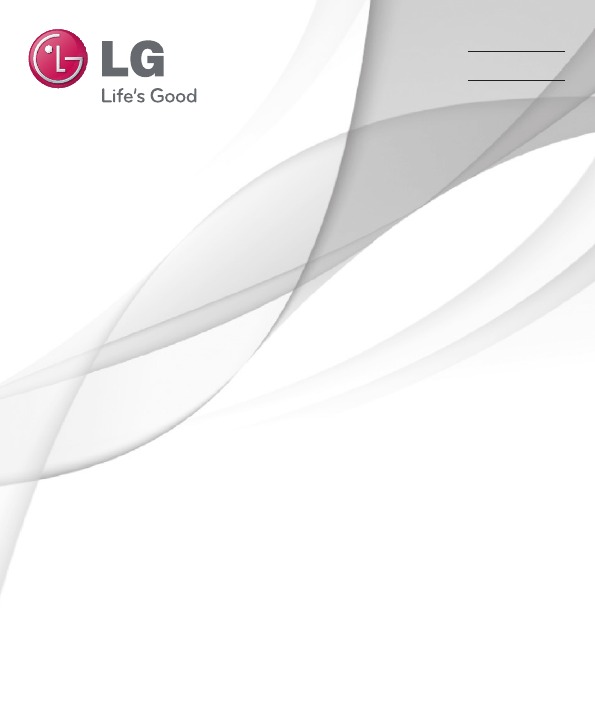LIE TUVIŲ LAT VIEŠU E E S T I Naudotojo vadovas Lietotāja rokasgrāmata Kasutusjuhend LG-E975 MFL67781233 (1.0) www.lg.
LIETUVIŲ Naudotojo vadovas • Pateikiami ekrano rodiniai ir iliustracijos gali skirtis nuo matomų telefono ekrane. • Kai kurie šio vadovo skyriai jūsų telefonui gali netikti dėl naudojamos programinės įrangos ar ryšio operatoriaus. Visa šiame dokumente esanti informacija gali būti keičiama nepranešus. • Dėl jutiklinio ekrano klaviatūros funkcijos šiuo telefonu nerekomenduojama naudotis tiems, kurių rega yra sutrikusi. • © „LG Electronics, Inc.“, 2013. Visos teisės saugomos.
Turinys Nurodymai, kaip saugiai ir veiksmingai naudoti........................................................7 Svarbus įspėjimas....................................15 Pažintis su telefonu.................................22 Apžvalga.................................................22 Mikro USIM kortelės įdėjimas................24 Telefono įkrovimas................................25 Ekrano užrakinimas ir atrakinimas........25 Pradžios ekranas......................................
El. laiško kūrimas ir siuntimas..............52 Fotoaparatas.............................................53 Susipažinimas su vaizdo ieškikliu.........53 Fotografavimas .....................................55 Padarius nuotrauką...............................56 Įrašytų nuotraukų peržiūra....................57 Vaizdo kamera..........................................58 Susipažinimas su vaizdo ieškikliu.........58 Papildomų parametrų naudojimas........59 Greitas vaizdo įrašymas........................
Turinys Parankiniai................................................80 Žadintuvo nustatymas...........................80 Skaičiuotuvo naudojimas........................80 Įvykio įtraukimas į kalendorių...............80 Diktofonas.............................................81 Garso ar balso įrašymas.....................81 Balso įrašo siuntimas.........................81 Užduočių valdiklis..................................82 Užduotys................................................82 Polaris Office 4..........
Nurodymai, kaip saugiai ir veiksmingai naudoti Perskaitykite šiuos paprastus nurodymus. Nesilaikyti šių nurodymų gali būti pavojinga arba neteisėta. Radijo dažnio poveikio apribojimai Radijo dažnio poveikio ir savitosios sugerties koeficiento (angl. Specific Absorption Rate) informacija. Šis LG-E975 modelio mobilusis telefonas buvo pagamintas taip, kad atitiktų radijo bangų poveikiui keliamus saugos reikalavimus.
Nurodymai, kaip saugiai ir veiksmingai naudoti Produkto priežiūra ir remontas ĮSPĖJIMAS Naudokite tik patvirtintus naudoti su šiuo telefono modeliu akumuliatorius, kroviklius ir priedus. Naudojant kitų tipų dalis šiam telefonui taikomas patvirtinimas arba garantija gali netekti galios, be to, tai gali būti pavojinga. • Telefono negalima ardyti. Jei jį reikia taisyti, atiduokite į kompetentingą techninės priežiūros tarnybą.
• Nebadykite ekrano aštriais daiktais, nes taip galite sugadinti telefoną. • Saugokite telefoną nuo skysčių ir drėgmės. • Priedus, tokius kaip ausinės, naudokite atsargiai. Draudžiama be reikalo liesti anteną. • Nenaudokite, nelieskite arba nebandykite pašalinti ar pataisyti sudaužyto, suskilusio ar įtrūkusio stiklo. Dėl piktnaudžiavimo ar netinkamo naudojimo sugadintam ekrano stiklui garantija netaikoma. • Jūsų telefonas yra elektroninis prietaisas, kuris įprastai veikdamas skleidžia šilumą.
Nurodymai, kaip saugiai ir veiksmingai naudoti Saugumas vairuojant Pasitikrinkite, kokie taikomi vietos įstatymai ir nuostatos dėl vairavimo naudojantis mobiliuoju telefonu. • Vairuodami nenaudokite rankoje laikomo telefono. • Visą dėmesį skirkite vairavimui. • Prieš skambindami arba atsiliepdami į skambutį, jei to reikalauja važiavimo sąlygos, sustokite. • Radijo bangų energija gali veikti kai kurias jūsų automobilio elektronines sistemas, pavyzdžiui, automobilio garso ir saugos įrangą.
Stiklinės dalys Kai kurios jūsų telefono dalys yra pagamintos iš stiklo. Stiklas gali sudūžti, jei jūsų telefonas bus numestas ant kieto paviršiaus arba stipriai sutrenktas. Jei stiklas sudužo, nelieskite jo ir nebandykite pašalinti. Nesinaudokite telefonu, kol stiklas nebus pakeistas įgaliotojoje techninės priežiūros tarnyboje. Sprogdinimo zona Nenaudokite mobiliojo telefono ten, kur vykdomi sprogdinimai. Laikykitės apribojimų, nuostatų ar taisyklių.
Nurodymai, kaip saugiai ir veiksmingai naudoti Skambutis pagalbos tarnybai Pagalbos tarnybos telefonai gali būti prieinami ne visuose mobiliuosiuose tinkluose. Todėl norėdami iškviesti pagalbą niekada nepasikliaukite vien savo telefonu. Pasikonsultuokite su savo ryšio operatoriumi. Su akumuliatoriumi susijusi informacija ir priežiūra • Prieš įkraunant akumuliatorių visiškai jo iškrauti nereikia. Priešingai nei kitose akumuliatorių sistemose, atmintis neturi reikšmės akumuliatoriaus veikimui.
gaminio parametrų, naudojimo pobūdžio, akumuliatoriaus ir aplinkos sąlygų. • Įsitikinkite, kad jokie aštrūs daiktai, pavyzdžiui, gyvūnų dantys arba nagai, nepažeis akumuliatoriaus. Tai gali sukelti gaisrą. ATITIKTIES DEKLARACIJA Šiuo dokumentu „LG Electronics“ patvirtina, kad šis LG-E975 gaminys atitinka svarbiausius 1999/5/EC direktyvos reikalavimus ir kitas taikomas nuostatas. Atitikties deklaracijos kopiją galima rasti http://www.lg.com/global/support/ cedoc/RetrieveProductCeDOC.
Pasenusio įrenginio utilizavimas 1 Jei ant produkto yra priklijuotas lipdukas su apibraukta ir perbraukta šiukšlių dėže, vadinasi, jam taikoma ES 2002/96/EC direktyva. 2 Jokie elektros ir elektroniniai produktai negali būti išmetami kartu su buitinėmis atliekomis, todėl juos reikia atiduoti surinkimo paslaugas teikiančiai įmonei, kurią paskiria vyriausybė arba vietos valdžia. 3 Tinkamas pasenusio prietaiso utilizavimas padės išvengti neigiamų pasekmių aplinkai ir žmonių sveikatai.
Svarbus įspėjimas Prieš naudodami telefoną perskaitykite šią informaciją! Prieš pristatydami telefoną į techninės priežiūros centrą ar skambindami techninės priežiūros atstovui patikrinkite, ar telefono problemos, su kuriomis susiduriate, nėra aprašytos šiame skyriuje. 1. Telefono atmintis Jeigu Jūsų telefone liko mažiau nei 10% atminties, Jūsų telefonas negali priimti pranešimų.
Svarbus įspėjimas Norėdami patikrinti akumuliatoriaus įkrovos lygį: • Palieskite > Programos skirtukas > Nustatymai > Apie telefoną skirtuke SISTEMA > Akumuliatorius. Rodoma akumuliatoriaus būsena (įkraunamas, neįkraunamas) ir lygis (procentais nuo visiškai įkrauto.
4. Atrakinimo šablono naudojimas Savo telefono apsaugai nustatykite atrakinimo šabloną. Lieskite > Programos skirtukas > Nustatymai > Užrakto ekranas iš ĮRENGINYS > Pasirinkite ekrano užraktą > Atrakinimo šablonas. Atsivers ekranas, kuriame bus parodyta, kaip nupiešti ekrano užrakto šabloną. Turite sukurti a Kopijos PIN kaip apsaugos priemonę tam atveju, jei pamiršite užrakinimo šabloną.
Svarbus įspėjimas PASTABA. Jei neprisijungėte prie Google paskyros ir pamiršote savo Atrakinimo Šabloną, turėsite įvesti Kopijos PIN. 5. Kieto atstatymo naudojimas (gamyklinis atstatymas) Jeigu Jūsų telefone neatsistato originali būsena, naudokite Kietą atstatymą(gamyklinį atstatymą). tam reikia. 1 Išjungti telefoną. 2 Spauskite ir laikykite Įtampos/rakinimo mygtuką + Garso mažinimo mygtuką. 3 Kai ekrane pasirodys LG Logo atleiskite visus mygtukus.
2 Slinkite ir palieskite pageidaujamą programą, tada palieskite Sustabdyti, ir ji sustos. PASTABA. Keleto užduočių vykdymui, spauskite Home mygtuką perėjimui prie kitos programos, naudojant vieną programą. Paleista anksčiau program lieka veikianti įrenginyje. Nepamirškite paspausti Atgal mygtuką išėjimui, pbaigę ją naudotis. 7.
Svarbus įspėjimas 3 Spausti PC Sync ŽINYNAI ir SIŲSTIS,ir spausti SIŲSTI, kad parsisųstumėte “LG PC Suite” programinę įrangą kompiuteriui.
PASTABA. Norėdami sinchronizuoti savo telefoną su kompiuteriu naudodami USB kabelį, kompiuteryje turėsite įdiegti LG kompiuterio programų paketą. Vadovaukitės ankstesniuose puslapiuose pateikta informacija ir įdiekite LG kompiuterio programų paketą. 1 Palieskite > Programos skirtukas > Nustatymai > Saugykla skirtuke ĮRENGINYS ir peržiūrėkite duomenų saugojimo laikmeną. 2 Prijunkite telefoną prie kompiuterio naudodami USB kabelį.
Pažintis su telefonu Apžvalga Ausinė Pranešimų LED Priekinės vaizdo kameros objektyvas Artumo / apšvietimo jutiklis Maitinimo / užrakinimo mygtukas • Paspaudus ir palaikius mygtuką įjungia / išjungia telefoną • Paspaudus užrakina ekraną Jutiklinis ekranas Atgal mygtukas • Grįžti į ankstesnį ekraną. Išjungti programą ja pasinaudoję. Pradžios mygtukas • Grįžti į pradžios ekraną iš bet kurio ekrano. Meniu mygtukas • Patikrinkite galimas parinktis. • Eikite į Google Search™ spausdami ir laikydami mygtuką.
Garsumo mygtukai • Pradžios ekrane: reguliuojamas skambučio garsumas • Skambučio metu: reguliuojamas ausinės garsumas • Kai leidžiamas garso takelis: nuolat reguliuojamas garsumas SVARBU! QuickMemo funkcija Spauskite ir laikykite Garsas aukštyn ir Garsas žemyn mygtukus vienai sekundei, kad galėtumėte naudotis QuickMemo funkciją Maitinimo/užrakinimo mygtukas Ausinių lizdas SIM kortelės dėklas Mikrofonas Fotoaparato objektyvas Blykstė NFC prilietimo taškas Garsiakalbis Įkroviklis/USB/MHL prievadas Mikrofo
Pažintis su telefonu Mikro USIM kortelės įdėjimas Prieš pradedant naudotis telefonu gali reikėti įdėti mikro USIM kortelę. Išstūmimo mygtukas yra nedidelė apvali skylutė iškart virš dėklo durelių. Jei norite įstatyti naują mikro USIM kortelę: 1 Įstatykite mikro USIM išstūmimo įrankį, kuris pridedamas prie telefono (arba sąvaržėle), į išstūmimo mygtuko skylutę ir paspauskite, kad dėklas atsidarytų. 2 Išimkite dėklą ir įdėkite į jį mikro USIM kortelę kontaktus nukreipdami į išorę, nukirstu kampučiu į dešinę.
Telefono įkrovimas Įkrovimo prievadas yra telefono apačioje. Vieną kroviklio kabelio galą įkiškite į telefoną, o kitą – į elektros lizdą. PASTABA. Norėdami pailginti akumuliatoriaus eksploatavimo laiką iš pradžių turite jį visiškai įkrauti. Ekrano užrakinimas ir atrakinimas Jei telefono nenaudosite kurį laiką, ekranas išsijungs ir užsirakins automatiškai. Tuomet atsitiktinai nepaliesite ir taupysite akumuliatoriaus energiją.
Pradžios ekranas Patarimai dėl jutiklinio ekrano Čia pateikti keli patarimai dėl naršymo telefone. Bakstelėjimas ar lietimas – Vienu piršto bakstelėjimu parenkami elementai nuorodos, mygtukai ir raidės ekrano klaviatūroje. Liesti ir laikyti – Liesti ir laikyti elementą ekrane reiškia liesti ir laikyti jį pirštu, kol neprasidės veiksmas. Pavyzdžiui, kad atidaryti kontaktų galimus nustatymus, spausti ir laikyti kontaktą Kontaktų sąraše to, kol atsivers kontekstinis meniu.
PASTABA. • Norėdami pasirinkti elementą, palieskite centrinę piktogramos dalį. • Nereikia spausti per smarkiai, nes jutiklinis ekranas yra pakankamai jautrus, kad atskirtų net lengvą palytėjimą. • Norimą parinktį palieskite piršto galu. Būkite atidūs ir nelieskite kokių nors kitų šalia esančių mygtukų. Pradinis ekranas Pastumkite pirštą į kairę ar dešinę, kad peržiūrėtumėte skydelius. Taip pat galite pritaikyti kiekvieną skydelį naudodami programas, atsisiuntimus, valdiklius ir ekrano fonus. PASTABA.
Jūsų pradžios ekranas sparčiąsias nuorodas į parankines programas pridėkite pradžios ekrane. Piktogramų pradžios ekrane pridėjimas: 1 Pradžios ekrane palaikykite palietę tuščią sritį. Arba palieskite esantį viršutinėje dešinėje pusėje. 2 Meniu punkte Pridėti Režimą, pasirinkite norimą pridėti elementą. Tada pamatysite pridėtą elementą Pradžios ekrane. 3 Nutempkite jį į norimą vietą ir pakelkite pirštą.
Pranešimų skydelyje, galite matyti telefono esamą būseną ir laukiančius pranešimus. Kai ateina pranešimas, jis gali pasirodyti ekrano viršuje. Laukiančių pranešimų piktogramos atsiranda kairėje, o sisteminės piktogramos, rodančios tokius dalykus, kaip Wi-Fi ar baterijos stiprumą - dešinėje pusėje. PASTABA.
Jūsų pradžios ekranas Indikacinės piktogramos Būsenos Juostoje Indikacinės piktogramos Būsenos juostoje ekrano viršuje praneša apie praleistus skambučius, naujus pranešimus, įvykius, įrenginio būseną ir t.t. Piktogramos, rodomos ekrano viršuje pateikia informaciją apie įrenginio būseną. Piktogramų sąrašas lentelėje – dažniausiai naudojamos piktogramos.
Laidinės ausinės Įkeliami duomenys Vyksta skambutis Įjungta GPS Skambučio užlaikymas Padėties duomenų gavimas iš GPS Praleistas skambutis Sinchronizuojami duomenys Bluetooth įjungtas Naujas Gmail Sistemos įspėjimas Naujas „Google Talk“ pranešimas Nustatytas signalas Nauja žinutė Naujas balso pašto pranešimas Daina grojama Skambutis išjungtas Telefonas prijungtas prie PK USB kabeliu ar USB ryšys yra aktyvus NFC įjungtas Mobilusis „Wi-Fi“ viešosios interneto prieigos taškas suaktyvintas P2
Jūsų pradžios ekranas PASTABA. Ekrane rodomos piktogramos gali skirtis priklausomai nuo regiono arba paslaugų teikėjo. Ekrane rodoma klaviatūra Tekstą galite įvesti naudodami ekrano klaviatūrą. Ekrano klaviatūra automatiškai parodoma ekrane, kai reikia įvesti tekstą. Tiesiog palieskite sritį ekrane, kurioje norite įvesti tekstą, kad būtų parodyta jutiklinė klaviatūra. Klaviatūros naudojimas ir teksto įvedimas Norėdami padaryti kitą raidę didžiąja, bakstelėkite vieną kartą.
„Google“ paskyros nustatymas Pirmą kartą įjungę telefoną turėsite galimybę suaktyvinti tinklą, prisiregistruoti prie „Google“ paskyros ir nuspręsti, kaip pageidaujate naudoti tam tikras „Google“ paslaugas. Norėdami nustatyti „Google“ paskyrą: • Prisiregistruokite prie „Google“ paskyros pateiktame nustatymo ekrane. ARBA > Programos > pasirinkite „Google“ programą (pvz., „Gmail“) > • Palieskite pasirinkite Nauja ir sukurkite naują paskyrą. Jeigu turite Google paskyrą,lieskite Esama, įveskite e.
Prijungimas prie tinklų ir įrenginių Wi-Fi Turėdami „Wi-Fi“ galite naudoti sparčiojo interneto ryšio prieigą belaidžio prieigos taško (AP) veikimo zonoje. Per „Wi-Fi“ galite naudotis belaidžiu internetu be jokių papildomų mokesčių. Prisijungimas prie „Wi-Fi“ tinklų Kad galėtumėte naudoti „Wi-Fi“ savo telefone, reikia belaidžio arba viešosios interneto prieigos taško. Kai kurie prieigos taškai yra atviri ir galite nesunkiai prie jų prisijungti.
Bluetooth Siųsti duomenis naudojant „Bluetooth“ galite paleidę atitinkamą programą, bet esančią ne „Bluetooth“ meniu, kaip daugelyje kitų mobiliųjų telefonų. PASTABA. • LG neatsako už prarastus ar sugadintus duomenis, kurie siunčiami ar gaunami naudojantis belaidžio „Bluetooth“ ryšio funkcija. • Visuomet įsitikinkite, kad dalijatės ir priimate duomenis iš patikimų ir tinkamai apsaugotų įrenginių. Jei tarp įrenginių yra kliūčių, veikimo atstumas gali sumažėti.
Prijungimas prie tinklų ir įrenginių Duomenų siuntimo belaidžiu „Bluetooth“ ryšiu funkcija 1 Pasirinkite elementą, pvz., adresatą, kalendoriaus įvykį ar medijos rinkmeną, atitinkamoje programoje arba Atsisiuntimai. 2 Pasirinkite duomenų siuntimo per „Bluetooth“ parinktį. PASTABA. Parinkties pasirinkimo būdas skiriasi priklausomai nuo duomenų tipo. 3 Suraskite ir susiekite su kitu įrenginiu, kuriame įjungtas „Bluetooth“.
1 Palieskite > Programos skirtukas > Nustatymai > Daugiau … skirtuke BELAIDIS RYŠYS IR TINKLAI > Portatyvioji „Wi-Fi“ saitvietė > rinkitės parinktis, kurias norite reguliuoti. PATARIMAS! Jei jūsų kompiuteris naudoja „Windows 7“ arba naujausią „Linux“ versiją (pvz., „Ubuntu“), kompiuterio ruošti siejimui paprastai nereikia. Bet jei naudojama senesnė „Windows“ ar kitos operacinės sistemos versija, turėsite paruošti kompiuterį užmegzti tinklo ryšį per USB.
Prijungimas prie tinklų ir įrenginių DĖMESIO! Jei saugos parinktį nustatote kaip „Atvira“, negalite apsisaugoti nuo to, kad kiti žmonės neteisėtai naudosis interneto paslaugomis, todėl gali būti papildomų mokesčių. Kad būtų išvengta neteisėto naudojimosi, rekomenduojama palikti saugos parinktį suaktyvintą.
SmartShare SmartShare naudoja STA (Skaitmeninių Tinklų aljansas) technologijas skaitmeninio turinio bendram naudojimui belaidžio ryšio tinkle. Abu įtaisai turi atitikti STA standartus kad galėtų palaikyti šią savybę. Kad įjungti SmartShare ir leisti bendrai naudotis turiniu > Programos skirtukas > SmartShare. 1 Palieskite > Nustatymai. 2 Palieskite Meniu 3 Palieskite Atrandamas kad jūsų įtaisą galėtų aptikti kiti įtaisai.
Prijungimas prie tinklų ir įrenginių Bakstelėkite Meniu > Leisti. Bendrinti telefono turinį perdavimo įrenginiui (pvz. TV) PASTABA. Įsitikinkite, kad perdavimo įrenginys tinkamai sukonfigūruotas. 1 Peržiūrėdami foto ar video medžiagą Galerijoje, Bakstelėkite pavadinimo srityje. : Prisijungti prie tinklo : Pasirinkti įrenginį tinkle : Turinys bus bendrinamas, naudojant SmartShare. / / PASTABA. Muzikos grotuvo, Video grotuvo ir Polaris Office benro turinio naudojimui atlikite tuos pačius veiksmus.
3 Galite naršyti vietinio turinio bibliotekoje. 4 Liesti ir laikyti turinio ikoną ir tada bakstelėti Įkelti. 5 Pasirinkite įrenginį su nutolusio turinio biblioteka. PASTABA. Kai kurie STA įrenginiai nepalaiko DMS Nusiuntimo funkcijos ir failų nenusiunčia. Keletas turinio tipų yra nepalaikomi. Prijungimas prie kompiuterio naudojant kompiuterio duomenų kabelį Sužinokite, kaip prijungti telefoną prie kompiuterio naudojant kompiuterio duomenų kabelį ir USB ryšio režimus.
Prijungimas prie tinklų ir įrenginių Muzikos, nuotraukų ir vaizdo įrašų perkėlimas naudojant USB didelės talpos režimą 1 Junkite savo telefoną prie kompiuterio naudodami USB kabelį. 2 Jei kompiuteryje nebuvo įdiegta LG „Android“ platformos tvarkyklė, parametrus reikės pakeisti rankiniu būdu. Pasirinkite Sistemos nustatymai > AK ryšys > USB ryšio tipas, tada pasirinkite Medijos sinchronizavimas (MTP). 3 Duomenų laikmenos turinį galite peržiūrėti kompiuteryje ir perkelti rinkmenas.
Skambučiai Skambinimas 1 2 3 4 Norėdami atidaryti klaviatūrą palieskite . Naudodamiesi klaviatūra įveskite numerį. Norėdami panaikinti skaičių palieskite kai norite skambinti. Palieskite . Norėdami užbaigti pokalbį palieskite piktogramą Pabaiga . PATARIMAS! Norėdami įvesti „+“ ir paskambinti į užsienį, palieskite ir palaikykite . Skambinimas jūsų adresatams 1 Palieskite jei norite, kad būtų rodomi adresatai.
Skambučiai Skambučio garsumo reguliavimas Jei norite reguliuoti garsumą pokalbio metu, naudokitės mygtuku aukštyn ir žemyn kairiajame telefono šone. Antrasis skambutis 1 Skambindami pirmą kartą palieskite Meniu > Pridėti skambutį ir surinkite numerį. Jūs galite peržiūrėti visų paskiausiai rinktų numerių sąrašą paliesdami arba ieškoti adresatų paliesdami ir pasirinkti numerį, kuriuo norite skambinti. kai norite skambinti. 2 Palieskite 3 Skambinimo ekrane bus rodomi abu skambučiai.
Skambučio nustatymai Galite konfigūruoti telefono skambučių parametrus, pavyzdžiui, skambučio nukreipimą ir kitas specialiąsias ryšio operatoriaus siūlomas funkcijas. 1 Pradžios ekrane palieskite . 2 Palieskite . 3 Bakstelėkite Skambučio nustatymai ir pasirinkite pageidaujamas parinktis.
Kontaktai Pridėkite adresatus telefone ir sinchronizuokite juos su „Google“ paskyros adresatais arba kitos sinchronizavimą palaikančios paskyros adresatais. Adresato paieška Pradžios ekrane jei norite, kad būtų rodomi adresatai. 1 Palieskite 2 Palieskite Ieškoti kontaktų ir naudodamiesi klaviatūra įveskite adresato vardą. Naujo adresato pridėjimas 1 Palieskite , įveskite naują numerį, ir palieskite Meniu mygtuką . Pasirinkite Įtraukti į kontaktus > Sukurti naują kontaktą.
Adresato šalinimas iš parankinių sąrašo jei norite, kad būtų rodomi adresatai. 1 Palieskite 2 Palieskite skirtuką Parankiniai ir pasirinkite adresatą, kad peržiūrėtumėte informaciją apie jį. 3 Palieskite geltoną žvaigždutę adresato vardo dešinėje. Žvaigždutė pasikeis į pilką, o adresatas bus pašalintas iš parankinių. Grupės sukūrimas 1 Palieskite ir atidarykite adresatus. 2 Palieskite Grupės ir tada palieskite Meniu mygtuką . Pasirinkite Nauja grupė. 3 Įveskite naujos grupės pavadinimą.
Kontaktai 7 Spausti OK. 8 Pasirodys iššokantis langas su adresatais jūsų įrenginyje bei naujais adresatų duomenimis. 9 Jeigu duomenys jūsų PK adreasatuose ir įrenginio adresatuose dubliuojasi, atlikte LG PC Suite programoje reikalingus pakeitimus. 10 Spausti OK.
Žinučių sistema Jūsų telefone yra vienas bendras SMS ir MMS skirtas intuityvus ir paprastas naudoti meniu. Žinutės siuntimas 1 Palieskite pradžios ekrane, tada ir atidarykite tuščią naujos žinutės rašymo langelį. 2 Įveskite adresato vardą arba telefono numerį laukelyje Kam. Įvedant adresato vardą bus rodomi jį atitinkantys adresatai. Jūs galite paliesti siūlomą adresatą. Jūs galite pridėti keletą adresatų. PASTABA. Kiekvienam asmeniui siunčiama teksto žinutė bus apmokestinama.
Žinučių sistema Pagal gijas sugrupuota dėžutė Žinutės (SMS, MMS), kuriomis apsikeitėte su kitu asmeniu, rodomos chronologine tvarka, kad galėtumėte patogiai jas peržiūrėti kaip pokalbį. Žinučių parametrų keitimas Jūsų telephone žinučių parametrai nustatyti iš anksto, todėl žinutes galite siųsti nedelsdami. Parametrus galite pakeisti savo nuožiūra. pradžios ekrane, tada mygtuką Meniu ir bakstelėkite Nustatymai.
El. paštas El. pašto programą galite naudoti norėdami skaityti kitų paslaugų, o ne „Google Mail“, el. laiškus. El. pašto programa palaiko šiuos paskyrų tipus: POP3, IMAP ir „Exchange“. Reikiamus paskyros parametrus pateikti gali paslaugos teikėjas arba sistemos operatorius. El. pašto paskyros valdymas Kai pirmą kartą atidarysite programą El. paštas, pasirodys diegimo vedlys, padėsiantis sukonfigūruoti el. pašto paskyrą. Atlikus pirminį nustatymą, el.
El. paštas El. laiško kūrimas ir siuntimas Norėdami sukurti ir išsiųsti el. laišką 1 Programoje El. paštas palieskite . 2 Įveskite gavėjo, kuriam ši žinutė skirta, adresą. Įvedant tekstą pasirodys adresatų aplanke esantys panašūs adresai. Jei nurodote kelis adresus, atskirkite juos kabliataškiu. 3 Jei reikia, pridėkite kopiją / nematomą kopiją ir priedo rinkmenas . 4 Įveskite žinutės tekstą. 5 Palieskite . Jei esate neprisijungę prie tinklo, pvz.
Fotoaparatas Norėdami atidaryti fotoaparato programą, bakstelėkite mygtuką Programos > Fotoaparatas . Susipažinimas su vaizdo ieškikliu Sukeisti fotoaparatą – leidžia perjungti priekinį ir galinį fotoaparatą. „Cheese shutter“ – Fotografuodami, tarkite vieną iš žodžių: Cheese, Smile, Whisky, Kimchi ar LG. „Time catch shot“ – Lieskite šią piktogramą klaidingam momentui pašalinti prieš užrakto paspaudimą. Fotograf. režimas – rinkitės Įprast., HDR, Panorama arba Nepertr. fotog..
Fotoaparatas Papildomų parametrų naudojimas Vaizdo ieškiklyje bakstelėkite kad atidarytumėte visas papildomas parinktis. Fotoaparato parametrus galite keisti slinkdami sąrašu. Pasirinkę parinktį palieskite mygtuką „Atgal“. Lieskite, jei norite pakeisti peržiūros meniu. Leidžia įjungti blykstę, fotografuojant tamsos sąlygomis. Didina arba mažina. Nustato ir valdo patenkantį į aparatą saulės šviesos kiekį. Fokusuojama į specifinį tašką. Parenkama rezoliucija.
PASTABA. Šia funkcija galima naudotis tik įjungus GPS funkciją. Pasirinkite užrakto garsą. Jums bus rodoma nuotrauka, kuri buvo ką tik automatiškai padaryta. Atkuriami visi numatytieji fotoaparato parametrai. Palieskite norėdami sužinoti, kaip ši funkcija veikia. Ji skirta pateikti darbo pradžios instrukcijas. PASTABA. • Išjungus fotoaparatą, bus grąžinti kai kurie numatytieji parametrai. Prieš darydami kitą nuotrauką patikrinkite fotoaparato parametrus.
Fotoaparatas Padarius nuotrauką Padaryta nuotrauka atsiras ekrane, jei įjungta automatinė peržiūra. paskutinei įrašytai nuotraukai peržiūrėti. Lieskite Bakstelėkite, jei norite peržiūrėti išsaugotų nuotraukų galeriją. Lieskite, jei norite, kad nuotrauka būtų su SmartShare funkcija. Bakstelėkite, kad nedelsdami padarytumėte kitą nuotrauką. Lieskite, norėdami siųsti nuotrauką ar naudoti socialiniame tinkle Bakstelėkite, jei norite ištrinti vaizdą.
Pasirinkti nuotraukos rezoliuciją. Jei pasirinksite aukštą rezoliuciją, failo dydis padidės, kas reiškia, jog atmintyje bus galima išsaugoti mažiau nuotraukų. Pagerina splavų kokybę įvairiomis apšvietimo sąlygomis. Suteikia nuotraukoms meninių efektų. Papildomos parinktys Jūsų telefonui. Skaidrių demonstracija – Automatiškai viena po kitos rodomos nuotraukos, esančios tam tikrame aplanke. Išsamiau – Rasti daugiau informacijos apie turinį.
Vaizdo kamera Susipažinimas su vaizdo ieškikliu Sukeisti fotoaparatus – leidžia perjungti priekinį ir galinį fotoaparatą. Vaizdo įrašo dydis – Lieskite video dydžio (pikseliais) nustatymui. „Gyvas efektas“ – Tiesioginis efektas pateikia įvairius vizualinius efektus, filmuojant video. Blykstė – Leidžia įjungti blykstę, jei įrašote vaizdą esant nepakankamam apšvietimui. Nustatymai – Bakstelėdami šią piktogramą atidarykite parametrų meniu.
Papildomų parametrų naudojimas Vaizdo ieškiklyje palieskite kad atidarytumėte visas papildomas parinktis. Lieskite, jei norite pakeisti peržiūros meniu. Padidinimas arba sumažinimas. Nustato ir valdo saulės šviesos kiekį, patenkantį į video įrašą. Pagerina spalvų kokybę įvairiomis apšvietimo sąlygomis. Pasirinkti spalvų toną naujai peržiūrai. Įjunkite šią funkciją, jei norite naudotis telefono vietos paslaugomis. Pasirinkite Išjung., jei norite vaizdo įrašą įrašyti be garso.
Vaizdo kamera Padarius vaizdo įrašą Ekrane atsiras nejudantis vaizdas, pristatantis jūsų vaizdo įrašą. Lieskite, norėdami naudoti video su SmartShare funkcija. Palieskite, jei norite tuoj pat pradėti įrašyti naują vaizdo įrašą. Lieskite, norėdami siųsti videos ar naudoti socialiniame tinkle. Lieskite išsaugotų video įrašų Galerijos peržiūrai. PASTABA. Jei MMS žinutės atsisiunčiamos tarptinklinio ryšio režimu, gali būti taikomi papildomi mokesčiai.
LG Unikali Funkcija Funkcija „QuickMemo“ Naudodami „QuickMemo“ galite praktiškai ir efektyviai kurti pastabas su išsaugota nuotrauka ar dabartiniame telefono ekrane pokalbio metu. 1 Ekrane, kurio nuotrauką norite padaryti, paspauskite garsumo didinimo ir mažinimo mygtukus, kad įjungtumėte funkcijos „QuickMemo“ ekraną. ARBA ARBA Palieskite ir pastumkite būsenos juostą žemyn, tada palieskite . 2 Pasirinkite reikiamą meniu parinktį – Rašiklio tipas, Spalva, Trintukas – ir sukurkite įrašą.
LG Unikali Funkcija 3 Redagavimo meniu pasirinkite tada pasirinkite, kad išsaugotumėte įrašą su dabartiniu ekranu. PASTABA. „QuickMemo“ naudokite tik pirštų galiukais. Jokiu būdu nebrūkštelėkite nagu. „QuickMemo“ parinkčių naudojimas Naudodami „QuickMemo“ galite naudoti ir „QuickMenu“ parinktis. Palieskite kad dabartinį įrašą išlaikytumėte ekrane ir galėtumėte toliau naudotis telefonu. Pasirinkite, ar norite naudoti foninį ekraną. Atšaukti arba grąžinti. Pasirinkite rašiklio tipą ir spalvą.
Užrašų knyga funkcija Užrašų knygutės programos pagalba, jūs galite valdyti ir asmeniškai naudoti labai daug informacijos. Užrašų knygutė leidžia Jums sukurti nuosavus specialius užrašus su piešiniais, paveikslais, žemėlapiais ir etiketėmis. Įrašo atlikimas 1 Palieskite > Programos skirtukas > Užrašų knyga. 2 Palieskite Nauja pastaba naujo įrašo sukūrimui. 3 Rinkitės norimą režimą (Viršelis, Pavadinimas, Popierius, Popieriaus spalva) ir bakstelėkite Gerai. 4 Tuščiame lape sukurkite paprastą įrašą.
LG Unikali Funkcija Šalinti išsaugotą Užrašų knygutę iš knygų lentynos. Puslapio savybių skydeliai Rinktis tik skaitymo ar redagavimo režimą. Žingsnis atgal ar Žingsnis pirmyn. Rašymui bakstelėkite šį mygtuką. Pasirinkite Rašiklio tipas, Storis, Nepermatomumas ir Spalvą. Ištrinti sukurtą įrašą. Lieskite, kad pridėtumėte prie įrašo failą. Lieskite įrašo siuntimui ar naudojimui socialiniame tinkle. Išsaugoti įrašą su esamu ekranu. Rinkitės Priekinio mygtuko užrakinimui ar atrakinimui.
QuickTranslator Paprastai nukreipkite išmaniojo telefono kamerą į kitos kalbos sakinį, kurį norite suprasti. Jūs galite gauti tiesioginį vertimą bet kur ir bet kuriuo metu. Galite nusipirkti papildomus žodynus netiesioginiam vertimui iš Google Play Store. Pagrindinė kalba. Kalba, į kurią verčiamas tekstas Blykstė. Bloko vertimas. Sakinio vertimas. Atskiro žodžio vertimas > Programos skirtukas > QuickTranslator. 1 Palieskite 2 Palieskite Žodis, Eilutė ar Paragrafas.
LG Unikali Funkcija Tiesioginis mastelio keitimas Tiesioginio mastelio keitimo funkcija leidžia padidinti arba sumažinti rodomo vaizdo įrašo sritį, kad reikiama jo dalis būtų rodoma didesnė arba mažesnė. 1 Peržiūrėdami vaizdo įrašą rodomuoju pirštu ir nykščiu gnybkite arba išskėskite pirštus – taip mastelį padidinsite arba sumažinsite. PASTABA. • Video įrašo peržiūros režime,kai plečiate arba suspaudžiate ar braukiate per ekraną aukštyn arba žemyn, ekrano šviesumas prisiderins prie to veiksmo.
Funkcija „QSlide“ Funkcija „QSlide“ leidžia naudotis perdengimo galimybe ir lengvai peržiūrėti ekrane kelis langus. ARBA Bakstelėkite, kad išjungtumėte funkciją „QSlide“ ir įjungtumėte viso ekrano režimą. Bakstelėkite, kad sureguliuotumėte skaidrumą. Bakstelėkite, kad išjungtumėte funkciją „QSlide“. 1 Palieskite būsenos juostą ir stumkite ją žemyn > palieskite „Qslide“ programas arba naudodamiesi funkcijos „QSlide“ palaikoma funkcija > palieskite . Ši funkcija visada ekrane bus rodoma nedideliame lange.
LG Unikali Funkcija Dvigubo Grojimo Funkcija Galite matyti du skirtingus ekranus dviejuose monitoriuos, sujungtuose belaidžiu būdu arba kabeliu. 1 Dvigubo Grojimo režimas yra įjungiamas bakstelint mygtuką Pradžia kai turinys grojamas išoriniame ekrane. 2 Galite baigti turinio grojimą išoriniame ekrane pasinaudodami pranešimų skydeliu. SVARBU • Prijunkite išmanųjį telefoną prie išorinio monitoriaus belaidžiu būdu (Miracast) arba kabeliu (MHL kabelis).
Dvigubas Grojimas ∙∙∙∙∙ PASTABA. • Dvigubą Grojimą palaiko 3 programos - Videos, Media Home (tik MHL), Polaris Office 4. • Minimali televizoriaus rezoliucija Dvigubam Grojimui yra 720p (1280x720) LG SmartWorld LG Išmanusis Pasaulis siūlo paltų esančio turinio asortimentą - žaidimus, programas, tapetus ir skambėjimo tonus - suteikdamas LG telefono vartotojams šansą gėrėtis turtingesniu "Mobilaus Gyvenimo" pranašumu.
LG Unikali Funkcija PASTABA. Ką daryti, jei nėra piktogramos? 1P asinaudodami mobilia Web naršykle, eikite į LG Išmanųjų Pasaulį (www. lgworld.com) ir pasirinkite savo šalį. 2P arsisiųskite programą LG Išmanusis Pasaulis 3P aleiskite atsiųstą failą ir įdiekite programą. 4A ccess LG SmartWorld by tapping the icon. Kaip naudotis LG Išmaniuoju Pasauliu • Dalyvaukite mėnesinėse LG Išmaniojo Pasaulio reklamose. Ieškoti turinio. Rasti turinį pagal kategoriją (pvz.
Prijungia arba atjungia mobilųjį telefoną prie / nuo kompiuterio. Pakeičia programos „On-Screen Phone“ nuostatas. Išeinama iš „Telefono kompiuterio ekrane“ programos. Padidinamas programos „On-Screen Phone“ langas. Sumažinamas programos „On-Screen Phone“ langas. „Telefonas kompiuterio ekrane“ programos funkcijos • Perkėlimas ir valdymas realiuoju laiku: rodo ir kontroliuoja jūsų mobiliojo telefono ekraną, kai jis prijungtas prie kompiuterio.
Multimedija Galerija Multimedijos rinkmenas galite išsaugoti vidinėje atmintyje, kad galėtumėte lengvai pasiekti visus multimedijos failus. Naudokite šią programą tokių multimedijos failų, kaip video ar nuotraukos, peržiūrai. > Programos skirtukas Galerija. 1 Palieskite Galite valdyti ir bendrai naudoti visus video ir pavekslų failus Galerijoje. PASTABA. • Kai kurių formatų failai nėra palaikomi, priklausomai nuo įrenginyje įdiegtos programinės įrangos.
Video įrašų peržiūra Video failų peržiūrai spauskite piktogramą ekrane. Pasirinkite video įrašą peržiūrai ir bakstelėkite . Pasileis Vaizdo įrašai peržiūros programa. Nuotraukų/video įrašų redagavimas Žiūrėdami nuotraukas/video, bakstelėkite Meniu mygtuką ir naudokite papildomas redagavimo parinktis. • Skaidrių demonstracija: esamo aplanko nuotraukų peržiūra skaidrių režime.
Multimedija Video įrašų peržiūra 1 Palieskite > Programos skirtukas > Vaizdo įrašai. 2 Pasirinkite norimą vaizdo įrašą Lieskite laikinam video įrašo sustabdymui. Lieskite video įrašo peržiūros pratęsimui. Lieskite perėjimui 10 sekundžių pirmyn. Lieskite perėjimui 10 sekundžių atgal. Lieskite vaizdo įrašo garso valdymui. Lieskite vaizdo dydžiui pakeisti. Lieskite video įrašo bendram naudojimui (SmartShare funkcija).
< Projektų sąrašo ekranas > Pagalba Projektų sąrašo sritis Mygtukų sritis Sukurti projektą Projektai bus eksportuoti peržiūrai su Video programomis Paleisti projektą Šalinti projektą Bendrai naudoti projektą su YouTube programa < Projekto redagavimo ekranas > Peržiūros sritis Laiko juosta Perkelti į projektų sąrašo ekraną.
Multimedija Padalinti video įrašą į dvi dalis Pridėti garso efektą Pridėti video, paveikslo ar audio įrašą Atsisakyti veiksmo Pakartoti veiksmą Pridėti tekstą į video ar paveikslo įrašą „Video Wiz“ Galite sukurti filmą, naudodami paveikslėlius/video ir muziką. > Programos skirtukas > „Video Wiz“. 1 Palieskite 2 Po trumpos įžangos apie sekančius veiksmus, bakstelėkite Gerai. 3 Bakstelėkite , kad pridėtumėte paveikslus ar video į savo filmą. 4 Bakstelėkite norimus paveikslus/video, tada bakstelėkite .
• Peržiūrėkite ir pasirinkite norimą stilių. Peržiūrint stilius, bus rodoma kiekvieno stiliaus išvaizda. 6 Bakstelėkite Pasirinkti muziką fono muzikos parinkimui. 7 Bakstelėkite filmo peržiūrai. 8 Bakstelėkite video įrašo redagavimui naudojant Žinutė, Lipdukas ar Stebukl. taškas. • Po video įrašo redagavimo, bakstelėkite . 9 Bakstelėkite video įrašo išsaugojimui. 10 Bakstelėkite papildomai informacijai apie šią savybę.
Multimedija Dainos grojimas 1 Palieskite > Programos skirtukas > Muzika. 2 Palieskite Dainos. 3 Bakstelėkite norimą dainą. Lieskite, norėdami rasti failus su YouTube Lieskite, bendram muzikos naudojimui su SmartShare funkcija. Lieskite atsitiktinio režimo pasirinkimui Lieskite kartojimo režimo pasirinkimui Lieskite muzikos garso valdymui Lieskite įrašo laikinam sustabdymui Lieskite grojimo atnaujinimui Lieskite sekančios dainos praleidimui albume ar grojaraštyje Lieskite sugrįžimui į dainos pradžią.
PASTABA. • Kai kurių formatų failai nepalaikomi, priklausomai nuo įrenginio programų. • Jei failo dydis viršija esamą atmintį, atidarant failus įvyksta klaida. PASTABA. Muzikos failų kopijavimo teisė turi būti apsaugota tarptautiniais ir nacionaliniais įstatymais. Be to, gali prireikti gauti leidimą muzikos atkūrimui ar kopijavimui. Kai kuriose šalyse yra draudžiama užsiimti kopijavimu. Prieš siųsdami ar opijuodami failą pasitikrinkite nacionalinius šalies įstatymus , liečiančius kopijuojamą medžiagą.
Parankiniai Žadintuvo nustatymas 1 Palieskite > Programos skirtukas > Žadintuvas/Laikrodis . 2 Nustačius signalą, jūsų telefonas informuos apie tai, kiek laiko liko iki signalo pradžios 3 Nustatykite Pakartoti, Snaudimo trukmė, Vibravimas, Signalo tonas, Žadintuvo signalo garsumas, Automatinis programos paleidimas, Užrakinimo derinys ir Atmintinė. Lieskite Išsaugoti. PASTABA.
5 Palieskite Vieta ir įveskite įvykio vietą. Patikrinkite datą ir įveskite įvykio pradžios ir pabaigos laiką. 6 Norėdami prie įvykio pridėti pastabas, Bakstelėkite Aprašymas ir įveskite detalią informaciją. 7 Įvykio pakartojimui, nustatykite PAKARTOTI, ir nustatykite PRIMINIMAI, jeigu būtina. 8 Bakstelėkite Išsaugoti, kad. Išsaugotumėte įvykį kalendoriuje. Diktofonas Naudokite balso rekorderį balso ir kitų audio failų įrašymui.
Parankiniai Užduočių valdiklis Jūs galite valdyti programas, naudodami Užduočių Valdiklį. Galite lengvai patikrinti šiuo metu veikiančias programas ir sustabdyti norimas programas. Taip pat galite išinstaliuoti įdiegtas jūsų įrenginyje programas. Užduotys Ši užduotis gali būti sinchronizuota su MS Exchange paskyra. Galite sukurti užsuotį, ją peržiūrėti ir pašalinti MS outlook ar MS Office Outlook Web Access programose. MS Exchange sinchronizavimas: > Nustatymai.
FileShare Ši savybė leidžia bendrai naudoti failus, esančius jūsų telefone. > Programos skirtukas > FileShare. 1 Palieskite 2 Pasirinkite turinio tipą, kuriuo norite dalytis. Rinkitės iš Vaizdai, Vaizdo įrašai, Muzika ir Dokumentai. Backup Apie atsargines kopijas ir išmaniojo telefono duomenų atstatymą Yra rekomenduojamas reguliariai daryti duomenų atsargines kopijas ir jas saugoti išorinėje laikmenoje, ypatingai prieš programų atnaujinimą.
Parankiniai PASTABA. Įsidėmėkite, kad Atsarginių kopijų funkcija nepalaiko Vartotojo duomenų ir Media duomenų (Paveikslai/Video/Muzika) kopjų darymo. Šių failų atsarginių kopijų darymui naudokite Media sync (MTP). Prijunkite telefoną prie kompiuterio USB kabeliu ir palieskite Media sync.. ĮSPĖJIMAS Apsisaugojimui nuo neplanuoto išsijungimo kopijavimo ar atkūrimo metu dėl nepakankamos baterijos įkrovos.
Išmaniojo telefono duomenų atkūrimas Duomenų, esančių jūsų įrenginio atmintyje, atkūrimui laikmenos režimas privalo būti išjungtas. PASTABA. Visi failai, esantys jūsų telefone yra ištrinami prieš atkūrimą. 1 Palieskite > Programos skirtukas > Backup > Atkurti > Vidinė atmintis. 2 Atkurti lange pasirinkite atsarginės kopijos failą su duomenimis, kuriuos norite atkurti. 3 Pažymėkite varnelėmis elementus, kuriuos norite atkurti ir pasirinkite Tęsti jų atkūrimui jūsų telefone. PASTABA.
Parankiniai Google+ Ši programa naudojama ryšio palaikymui su žmonėmis per Google socialinį tinkle. > Programos skirtukas > Google +. • Palieskite PASTABA. Ši savybė gali būti neprieinama, priklausomai nuo regiono ar paslaugų teikėjo. Paieška balsu Ši programa naudojama paieškai tinklapiuose balso pagalba. > Programos skirtukas > Paieška balsu. 1 Palieskite 2 Ištarkite raktažodį ar frazę, kai ekrane pasirodo užrašas “Kalb. dabar”. Pasirinkite vieną iš siūlomų paieškos raktažodžių. PASTABA.
Žiniatinklis Internetas Internete galite greitai įkelti į savo telefoną spalvotą žaidimų pasaulį, muziką, naujienas, sportą, pramogas ir dar daugiau. Kad ir kur būtumėte, kad ir ką darytumėte. PASTABA. Prisijungiant prie paslaugų ir atsisiunčiant turinį jums bus taikomi papildomi mokesčiai. Patikrinkite, kokius duomenų įkainius taiko jūsų tinklo paslaugų teikėjas. 1 Palieskite > Programos skirtukas > Internetas.
Žiniatinklis Puslapio atvertimas Kad pakliūtumėte į naują puslapį, bakstelėkite Perėjimui į kitą puslapį, bakstelėkite , sukite aukštyn ar žemyn, ir bakstelėkite pasirinktą puslapį. Paieška žiniatinklyje balsu Bakstelėkite adreso laukelį, bakstelėkite vieną iš siūlomų raktinių žodžių. , ištarkite raktinį žodį, ir tada pasirinkite PASTABA. Ši savybė gali būti neprieinama, priklausomai nuo regiono ar paslaugų teikėjo. Adresyno įrašai Kad pažymėtumėte esamą puslapį, ieskite Gerai.
Chrome naršyklė Naudokite Chrome informacijos paieškai ir paieškai žiniatinklyje. > Programos skirtukas > Chrome. 1 Palieskite PASTABA. Ši savybė gali būti neprieinama,priklausomai nuo regiono ar paslaugų teikėjo. Puslapių peržiūra Bakstelėkite Adreso laukelį, ir įveskite puslapio adresą ar paieškos kriterijų. Puslapio atvertimas Kad pakliūtumėte į naują puslapį, bakstelėkite + Nj. skirt.. , sukite aukštyn ar žemyn, ir bakstelėkite Perėjimui į kitą puslapį, bakstelėkite pasirinktą puslapį.
Nustatymai Prieiga pire Parametrų meniu 1 Pagrindiniame ekrane Palieskite > Programos skirtukas > Nustatymai . arba Pagrindiniame ekrane Palieskite > Sistemos nustatymai. 2 Pasirinkite parametro kategoriją ir pasirinkite parinktį. BELAIDIS RYŠYS IR TINKLAI Šis meniu leidžia jums valdyti Wi-Fi ir Bluetooth ryšius. Jūs taip pat galite nustatyti mobilius tinklus bei persijungti į Skrydžio režimą. < „Wi-Fi“ > „Wi-Fi“ – Įjungiamas Wi-Fi prisijungimui prie prieinamų Wi-Fi tinklų.
fiksuotųjų numerių sąraše esančiais telefono numeriais. Išsaugoti nežinomus numerius – pridėkite nežinomus numerius prie adresatų baigę pokalbį. Balso paštas – leidžia pasirinkti jūsų operatoriaus teikiamą balso pašto paslaugą. Atmetamas skambutis – leidžia nustatyti skambučių atmetimo funkciją. Rinkitės, Skambučio atmetimo režimas arba Atmetimų sąrašas. Atmesti su žinute – naudodamiesi šia funkcija galite greitai nusiųsti žinutę, kai atmetate skambutį.
Nustatymai Miracast – Miracast pagalba, belaidžiu būdu galite padaryti savo telefono ekrano ir garso veidrodį LG Miracast ar TV. Dalinimasis telefono duomenų ryšiu per „Bluetooth“ – Liedžia nustatyti telefone ar jūs bendrai naudojate Internetą ar ne. NFC – Jūsų telefonas yra suderintas su NFC. NFC (Near Field Communication) yra beliadžio susijungimo technologija leidžianti abibusį ryšį tarp elektroninių įrenginių.
ĮRENGINYS < Garsas > Garso profiliai – galite rinktis Garsas, Tik vibruoti arba Tyliai. Garsis – Nustatyti telefono garso parametrai jūsų poreikimas tenkinti bei jūsų aplinkai. Ramybės laikas – nustatykite laiką, kada bus išjungti visi garsai, išskyrus žadintuvą ir mediją. Skambėjimo tonas su vibracija – vibracijos grįžtamasis ryšys skambučiams ir pranešimams. Telefono skambėjimo tonas – leidžia nustatyti numatytąjį gaunamo skambučio toną. Pranešimo garsas – leidžia nustatyti numatytąjį pranešimo garsą.
Nustatymai Priekinių mygtukų šviesa – nustatykite priekinio mygtuko apšvietimo laiką. Pranešimo blyksnis – Pranešimų LED kairėje priekinės kameros pusėje. Galite matyti mažą LED švieselę kai telefonas yra kraunamas ar gavus pranešimą jei LCD ekranas išjungtas. Jūs galite įjungti arba išjungti Pranešimo blyksnis. Iš pateikto sąrašo galite pasirinkti įvairias parinktis. Proporcijų koregavimas – Keiskite atsiųstų programų rezoliuciją, kad jos užimtų visą ekraną.
< Gestai > Perkelti pradžios ekrano elementus – Lieskite ir laikykite elementą ir pakreipkite įrenginį, kad perkelti elemetą Pradžios ekrane ar programoje. Pakreipimo jautris – Pabandykite ir nustatykite pakrypimo daviklio jautrumą Pradžios ekranui ir programoms. Nutildyti įeinančius skambučius – apverskite įrenginį garso išjungimui Atidėti arba sustabdyti žadintuvą – apverskite įrenginį snaudimui ar signalo išjungimui. Pristabdyti vaizdo įrašą – apverskite įrenginį video įrašo sustabdymui.
Nustatymai < Vietos prieiga > Prieiga prie mano buvimo vietos – jei pažymėsite „Google“ vietos paslauga“, telefonas apytikslę jūsų buvimo vietą nustatys naudodamas „Wi-Fi“ ir mobiliojo ryšio tinklus. Jei pasirinksite šią parinktį, jūsų bus klausiama, ar leisti „Google“ naudoti jūsų vietą, kai teikiamos šios paslaugos. GPS palydovai – jei pasirinksite GPS palydovus, telefonas jūsų buvimo vietą nustatys gatvių tikslumu.
< Atsarginis kopijavimas ir atkūrimas > Pakeiskite savo parametrus parametrų ir duomenų valdymui. Sukurti duomenų atsarginę kopiją – nustatykite sukurti atsarginę jūsų parametrų ir programų duomenų kopiją „Google“ serveryje. Atsarginės kopijos paskyra – Nustatykite padaryti atsarginę kopiją jūsų paskyros. Automatinis atkūrimas – nustatykite atkurti jūsų parametrus ir programų duomenis, kai programos įrenginyje įdiegiamos pakartotinai.
Nustatymai „On-Screen Phone“ – Jūsų telefono ekrano rodymas kompiuterio ekrane ir jo valdymas galimas per USB, Bluetooth ar Wi-Fi ryšį. Pagalba – LG software. < Plėtotojo parinktys > Atminkite, kad šiuos pėtros parametrus įrenginys gali pradėti keistai elgtis. Plėtros parametrai yra rekomenduojami tik patyrusiems vartotojams. < Apie telefoną > Peržiūrėkite teisinę informaciją ir patikrinkite telefono būseną bei jo programinės įrangos versiją.
Telefono programinės įrangos naujinimas Telefono programinės įrangos naujinimas LG mobiliojo telefono programinės įrangos naujinimas internetu Šia priemone galima pasinaudoti tik tuomet http://update.lgmobile.com arba http:// www.lg.com/common/index.jsp pasirinkite šalį ir kalbą. Ši funkcija suteikia galimybę patogiai atnaujinti telefono programinę aparatinę įrangą naujesne versija internetu – nereikia apsilankyti techninės priežiūros centre.
Telefono programinės įrangos naujinimas PASTABA. Jūsų asmeniniai duomenis, įskaitant informaciją apie Google paskyrą ir kitas paskyras, sistemos program parametrai, bet kokios parsiųstos programos ir DRM licezija —gali būti prarasta, atnaujinant telefono programinę įrangą. Todėl, LG rekomenduoja pries atnaujinat programinę įrangą pasidaryti visų duomenų atsargines kopijas. LG neatsako už bet kokį asmeninių duomenų praradimą. PASTABA. Ši savybė priklauso nuo jūsų tinklo paslaugų teikėjo, regiono ir šalies.
Apie ši vartotojo vadovą Apie šį vartotojo vadovą • Prieš naudodamiesi įrenginiu atidžiai perskaitykite šią instrukciją. Tada galėsite saugiai ir teisingai naudotis savo telefonu. • Kai kurie paveikslėliai, šiame vadove, gali skirtis nuo esančių jūsų. • Jūsų turinys gali skirtis nuo galutinio produkto, ar ar nuo programų, kurias teikia paslaugų teikėjai. Turinys gali būti keičiamas be išankstinio įspėjimo. Šios instrukcijos versijos ieškokite LG tinklapyje www.lg.com.
Apie šį vartotojo vadovą DivX HD APIE „DIVX“ VAIZDO ĮRAŠUS: DivX® yra skaitmeninio vaizdo formatas sukurtas DivX, LLC - Rovi Korporacijos filialuose. Tai oficialus „DivX Certified®“ įrenginys, galintis leisti „DivX“ vaizdo įrašus. Apsilankykite www.divx.com, jei norite gauti daugiau informacijos ir programinės įrangos įrankių, skirtų rinkmenoms į „DivX“ vaizdo įrašus konvertuoti.
Priedai Su telefonas galima naudoti šiuos priedus. (Toliau aprašomus priedus galima įsigyti atskirai.) Kroviklis Stereofoninės ausinės Naudotojo vadovas Duomenų kabelis Micro-USIM išstūmimo įrankis PASTABA. • Visada naudokite tik LG priedus. • Priešingu atveju garantija negalios. • Skirtinguose regionuose priedai gali skirtis.
Trikčių diagnostika Šiame skyriuje išvardytos kai kurios problemos, kurios jums gali kilti naudojant mobilųjį telefoną. Dėl kai kurių problemų turite kreiptis į savo ryšio operatorių, tačiau daugelį jų galite lengvai išspręsti patys. Žinutė Micro-USIM klaida Nėra ryšio su tinklu / prarandamas ryšys su tinklu Nesutampa kodai Galimos priežastys Neįdėta arba netinkamai įdėta Micro-USIM kortelė telefone. Patikrinkite, ar Micro-USIM kortelė įdėta tinkamai. Silpnas signalas arba esate už tinklo ribų.
Žinutė Programos nustatyti negalima Skambinti negalima Negalima įjungti telefono Galimos priežastys Galimi sprendimo būdai Ryšio operatorius nepalaiko arba reikia prisiregistruoti. Susisiekite su savo paslaugų teikėju. Neteisingai surinktas numeris Nėra leidimo naudotis kitu tinklu. Įdėta nauja MicroUSIM kortelė. Patikrinkite, ar yra naujų apribojimų. Pasiektas iš anksto mokamos sumos limitas. Kreipkitės į ryšio operatorių arba iš naujo nustatykite ribą naudodami PIN2 kodą.
Trikčių diagnostika Žinutė Galimi sprendimo būdai Akumuliatorius neįkrautas Įkraukite akumuliatorių. Lauko temperatūra yra per aukšta arba per žema. Įsitikinkite, ar telefonas kraunamas esant normaliai temperatūrai. Su kontaktais susijusi problema Patikrinkite kroviklį ir ar gerai prijungėte prie telefono. Nėra įtampos Įjunkite į kitą lizdą. Sugedęs kroviklis Pakeiskite kroviklį. Netinkamas kroviklis Naudokite tik originalius LG priedus.
Žinutė Galimos priežastys Galimi sprendimo būdai Priimant skambutį neįsijungia ekranas. Artumo jutiklio gedimas Jei naudojate apsauginę plėvelę ar dėklą, patikrinkite, ar jie nedengia artumo jutiklio. Sritis apie artumo jutiklį turi būti švari. Nėra jokio garso Vibravimo režimas Patikrinkite garso meniu parametrų būseną ir įsitikinkite, kad vibravimo ar tylusis režimai nėra įjungti.
DUK Prieš pristatydami telefoną į techninės priežiūros centrą ar skambindami techninės priežiūros atstovui patikrinkite, ar telefono problemos, su kuriomis susiduriate, nėra aprašytos šiame skyriuje. Kategorija Pakategorė 108 Klausimas Atsakymas BT „Bluetooth“ įrenginiai Kokios funkcijos veikia su „Bluetooth“? Galite prijungti „Bluetooth“ garso įrenginį, pavyzdžiui, monofonines / stereofoninės ausines ar automobilinę laisvų rankų įrangą ir dalytis nuotraukomis, vaizdo įrašais, adresatais ir t. t.
Kategorija Pakategorė Klausimas Atsakymas „Google™“ paslauga „Gmail“ prisijungimas Ar prisijungti reikia kaskart, kai noriu naudotis „Gmail“? Prisijungti prie „Gmail“ turėsite tik vieną kartą. „Google™“ paslauga „Google“ paskyra Ar įmanoma filtruoti el. laiškus? Ne, el. laiškų filtravimo funkcijos telefonas nepalaiko. Telefono funkcija El. paštas Telefono funkcija Skambučio tonas Telefono funkcija Žinutės laikas Telefono funkcija Naršymas Kas nutiks, jei Jūsų el.
DUK Kategorija Pakategorė Klausimas Ar įmanoma Telefono sinchronizuoti mano funkcija adresatus iš visų Sinchronizavimas mano turimų el. pašto paskyrų? 110 Telefono funkcija Laukimas ir pauzė Ar įmanoma išsaugoti adresatą su laukimo ir pauzės funkcijomis numeriuose? Telefono funkcija Sauga Kokios yra telefono apsaugos funkcijos? Atsakymas Sinchronizuoti galima tik „Gmail“ ir „MS Exchange“ serverio (įmonės el. pašto serverio) adresatus.
Kategorija Pakategorė Telefono funkcija Atrakinimo šablonas Klausimas Atsakymas 1. Pradžios ekrane palieskite mygtuką Meniu . 2. Palieskite Sistemos nustatymai > Užrakto ekranas. 3. Palieskite Pasirinkite ekrano užraktą > Atrakinimo šablonas. Tai atliekant pirmą kartą bus pateikta trumpas mokymas apie atrakinimo šablono sukūrimą. 4. Sukonfigūruokite vieną kartą nupiešdami šabloną. Tada nupieškite dar kartą, kad patvirtintumėte.
DUK Kategorija Pakategorė 112 Klausimas Atsakymas Telefono funkcija Atrakinimo šablonas Ką daryti pamiršus atrakinimo šabloną, kai telefone nesukurta „Google“ paskyra? Jei pamiršote šabloną: Jei bandydami prisijungti prie savo „Google“ paskyros telefone 5 kartus panaudojote neteisingą atrakinimo šabloną, spustelėkite mygtuką „Pamiršau šabloną“. Tuomet jūsų paprašys prisijungti prie savo „Google“ paskyros, kad atrakintumėte telefoną.
Kategorija Pakategorė Telefono funkcija Kalbos palaikymas Telefono funkcija VPN Klausimas Ar galima pakeisti kalbą? Kaip nustatyti VPN? Mano ekranas Telefono išsijungia tik po 15 funkcija sekundžių. Ar galiu Ekrano skirtasis pakeisti foninio apšvietimo išsijungimo laikas laiką? Atsakymas Telefone įdiegta daugybė kalbų. Norėdami pakeisti kalbą: 1. Pradžios ekrane palieskite mygtuką Meniu tada Sistemos nustatymai. 2. Palieskite Kalba ir įvestis > Rinktis kalbą. 3. Palieskite pageidaujamą kalbą.
DUK Kategorija Pakategorė Atsakymas Telefono funkcija „Wi-Fi“ ir mobili tinklo Jei pasiekiamos abi „Wi-Fi“ ir mobili tinklo funkcijos, kurią paslaugą naudos mano telefonas? Naudojant duomenis pagal numatytuosius parametrus telefonas naudos „Wi-Fi“ ryšį (jei „Wi-Fi“ ryšys telefone įjungtas). Tačiau apie funkcijų persijungimus pranešimai nėra teikiami. Norėdami sužinoti, kuris duomenų ryšys naudojamas, ieškokite mobili tinklo arba „Wi-Fi“ piktogramas ekrano viršuje.
Kategorija Pakategorė Klausimas Atsakymas Telefono funkcija Žadintuvas Ar galima naudoti muzikos rinkmenas žadintuvui? Taip. Išsaugoję muzikos rinkmeną kaip skambėjimo toną, galite naudoti ją ir žadintuvui. 1. Palieskite ir laikykite dainą fonotekos sąraše. Atsidariusiame meniu palieskite Nustatyti kaip skamb. toną. 2. Žadintuvo ir laikrodžio nustatymo ekrane pasirinkite dainą kaip skambėjimo toną.
LATVIEŠU Lietotāja rokasgrāmata • Ekrānu rādījumi un ilustrācijas var atšķirties tālrunī redzamajā satura. • Atkarībā no tālruņa programmatūras vai jūsu pakalpojumu sniedzēja šajā rokasgrāmatā sniegtā informācija var atšķirties no tālruņa iespējām. Visa šajā dokumentā minētā informācija var tikt mainīta bez brīdinājuma. • Skārienekrāna tastatūras dēļ šis tālrunis nav piemērots personām ar redzes traucējumiem. • Autortiesības ©2013 LG Electronics, Inc. Visas tiesības paturētas.
Saturs Drošas un efektīvas lietošanas norādījumi..................................................5 Svarīga piezīme.......................................13 Iepazīšanās ar tālruni..............................20 Pārskats.................................................20 Iepazīšanās ar tālruni..............................22 Micro-USIM kartes ievietošana...............22 Tālruņa uzlāde........................................23 Ekrāna bloķēšana un atbloķēšana...........23 Sākuma ekrāns.......................
E-pasts.....................................................49 E-pasta konta pārvaldība........................49 Darbošanās ar kontu mapēm..................49 E-pasta ziņas rakstīšana un sūtīšana......50 Kamera.....................................................51 Iepazīšanās ar skatu meklētāju...............51 Papildu iestatījumu lietošana..................52 Fotoattēla uzņemšana ............................53 Iespējas pēc fotoattēla uzņemšanas.......54 Saglabāto fotoattēlu apskate..................
Saturs Utilītas......................................................78 Modinātāja iestatīšana............................78 Kalkulatora lietošana..............................78 Notikuma pievienošana kalendāram.......78 Balss ierakstītājs....................................79 Skaņas vai balss ierakstīšana................79 Balss ieraksta nosūtīšana......................79 Uzdevumu pārvaldnieks..........................80 Uzdevumi...............................................80 Polaris Office 4............
Drošas un efektīvas lietošanas norādījumi Lūdzu, izlasiet šos vienkāršos norādījumus. Norādījumu neievērošana var būt bīstama vai pretlikumīga. Radiofrekvences enerģijas ietekme Informācija par radioviļņu ietekmi un īpašās absorbcijas koeficientu (Specific Absorption Rate — SAR). Šis mobilā tālruņa modelis LG-E975 ir konstruēts saskaņā ar visām spēkā esošajām drošības prasībām par pakļaušanu radioviļņu iedarbībai.
Drošas un efektīvas lietošanas norādījumi Izstrādājuma apkope un remonts BRĪDINĀJUMS. Lietojiet tikai tos akumulatorus, lādētājus un piederumus, kas apstiprināti izmantošanai kopā ar šo tālruņa modeli. Citu veidu piederumu lietošana var anulēt jebkādu tālruņa apstiprinājumu vai garantiju, un var būt bīstama. • Neizjauciet ierīci. Ja ierīce ir jāremontē, nogādājiet to pie kvalificēta apkopes speciālista.
• Neturiet tālruni līdzās kredītkartēm vai transporta kartēm; šādi var sabojāt magnētisko joslu informāciju. • Nepieskarieties ekrānam ar asu priekšmetu, jo šādi var sabojāt tālruni. • Nepakļaujiet tālruni šķidrumu vai mitruma iedarbībai. • Uzmanīgi lietojiet piederumus, piemēram, austiņas. Bez vajadzības neaizskariet antenu. • Nelietojiet, nepieskarieties un nemēģiniet noņemt vai salabot ieplaisājušu vai bojātu stiklu.
Drošas un efektīvas lietošanas norādījumi Drošība uz ceļa Iepazīstieties ar likumiem un noteikumiem par mobilo tālruņu lietošanu reģionos, kur vadāt automašīnu. • Braukšanas laikā neturiet tālruni rokā. • Visu uzmanību pievērsiet automašīnas vadīšanai. • Pirms zvanīšanas vai atbildēšanas uz zvanu nobrauciet ceļa malā un apstājieties stāvvietā, ja to pieprasa braukšanas noteikumi.
Stikla sastāvdaļas Dažas mobilās ierīces detaļas ir izgatavotas no stikla. Stikls var saplīst, ja mobilā ierīce tiek nomesta zemē uz cietas virsmas vai saņem ievērojamu triecienu. Ja stikls saplīst, nepieskarieties tam un nemēģiniet to noņemt. Neizmantojiet mobilo ierīci, līdz sertificēts apkopes speciālists to nenomaina. Spridzināšanas darbu zona Nelietojiet tālruni vietās, kur notiek spridzināšanas darbi. Ievērojiet ierobežojumus, kā arī visus likumus un noteikumus.
Drošas un efektīvas lietošanas norādījumi Ārkārtas zvani Ārkārtas zvani var nebūt pieejami visos mobilajos tīkos. Tādēļ, ja jāveic ārkārtas zvani, nekad nepaļaujieties vienīgi uz savu mobilo tālruni. Sazinieties ar vietējo pakalpojumu sniedzēju. Informācija par akumulatoru un tā apkopi • Akumulators pirms tā atkārtotas uzlādēšanas nav pilnībā jāizlādē. Atšķirībā no citām akumulatoru sistēmām šai nav atmiņas efekta, kas varētu ietekmēt akumulatora veiktspēju. • Lietojiet tikai LG akumulatorus un lādētājus.
nevajadzīgu lādētāja enerģijas patēriņu. • Faktiskais akumulatora darbības ilgums ir atkarīgs no tīkla konfigurācijas, izstrādājuma iestatījumiem, lietošanas veida, akumulatora un vides apstākļiem. • Nodrošiniet, lai akumulators nenonāktu saskarē ar asiem priekšmetiem, piemēram, dzīvnieku zobiem vai nagiem. Tas var izraisīt aizdegšanos.
Atbrīvošanās no nolietotas ierīces 1 Ja izstrādājumam ir pievienots šis pārsvītrotās atkritumu tvertnes simbols, uz šo izstrādājumu attiecas Eiropas direktīvas 2002/96/EC noteikumi. 2 Visi elektriskie un elektroniskie izstrādājumi ir jālikvidē atsevišķi no sadzīves atkritumiem, izmantojot šim nolūkam paredzētās savākšanas iespējas, ko ir noteikusi valdība vai pašvaldība. 3 Pareiza nolietotu ierīču likvidēšana palīdzēs novērst iespējamo negatīvo ietekmi uz apkārtējo vidi un cilvēku veselību.
Svarīga piezīme Pirms sākat lietot tālruni, lūdzu, izlasiet šo informāciju! Pirms nogādājat tālruni remonta darbnīcā vai sazināties ar klientu apkalpošanas centra darbiniekiem, lūdzu, pārliecinieties, vai tālruņa problēmas nav aprakstītas šajā sadaļā. 1. Tālruņa atmiņa Kad jūsu tālruņa atmiņā ir mazāk par 10% telpas, tālrunis nevar saņemt jaunas ziņas. Pārbaudiet sava tālruņa atmiņa un izdzēsiet dažus datus, tādus kā programmas un ziņas, lai būtu pieejams lielāks atmiņas apjoms.
Svarīga piezīme Lai pārbaudītu akumulatora uzlādes līmeni: • Pieskarieties > cilnei Progr. > Iestatījumi > Par tālruni sadaļā SISTĒMA > Akumulators. Tiek parādīts akumulatora statuss (lādējas vai nelādējas) un uzlādes līmenis (procentos). Lai pārraudzītu un pārvaldītu akumulatora enerģijas lietojumu: • Pieskarieties > cilnei Progr. > Iestatījumi > Par tālruni sadaļā SISTĒMA > Akumulators > Akumulatora lietojums. Ekrānā tiek parādīts akumulatora lietošanas laiks.
4. Atbloķēšanas raksta lietošana Iestatiet atbloķēšanas shēmu, lai nodrošinātu savu tālruni. Pieskarieties > cilnei Progr. > Iestatījumi > Ekrāna bloķēšana no IERĪCES > Izvēlēties bloķēšanas ekrānu > Atbloķēšanas raksts. Tas atver ekrānu, kas vedīs caur paraugu, kā uzzīmēt ekrāna atbloķēšanas rakstu. Kā drošības līdzeklis jums ir jāizveido dublējuma PIN kods gadījumam, ja aizmirstat savu atbloķēšanas rakstu.
Svarīga piezīme 5. Pilnās atiestatīšanas izmantošana (rūpnīcas atiestatīšana) Ja jūsu tālrunis neatjaunojas oriģinālajā stāvoklī, izmantojiet pilno atiestatīšanu (rūpnīcas atiestatīšanu), lai to inicializētu. 1 Izslēdziet tālruni. 2 Nospiediet un turiet ieslēgšanas/bloķēšanas taustiņu + skaņas samazināšanas taustiņu. 3 Kad ekrānā parādās LG Logo, atlaidiet visus taustiņus. 4 Pēc dažām sekundēm tālrunis ļaus atlasīt rūpnīcas iestatījumu atiestates funkciju un Android sistēmas atjaunošanas utilītprogrammu.
2 Ritiniet līdz vajadzīgajai programmai, pieskarieties tai un pēc tam pieskarieties pie Aptur., lai pārtrauktu tās lietošanu. PIEZĪME. Lai izpildītu vairākus uzdevumus programmas izmantošanas laikā, nospiediet sākuma taustiņu un pārvietojieties uz citu programmu. Tas neizslēdz iepriekšējās programmas darbošanās ierīces fonā. Pārliecinieties, ka pēc programmas lietošanas tiek nospiests taustiņš Atpakaļ, lai izietu no programmas. 7.
Svarīga piezīme 3 Noklikšķiniet uz PC sinhronizācija izvēlnē ROKASGRĀMATAS & LEJUPIELĀDES un noklikšķiniet uz LEJUPIELĀDES, lai lejupielādētu “LG PC Suite” datorprogrammatūru. Programmatūras LG PC Suite sistēmas prasības • Operētājsistēma: Windows XP 32 biti (2.
PIEZĪME. Lai sinhronizētu tālruni ar datoru, izmantojot USB kabeli, datorā ir jāinstalē programmatūra LG PC Suite. Lai instalētu programmatūru LG PC Suite, skatiet informāciju iepriekšējās lapās. 1 Pieskarieties > cilnei Progr. > Iestatījumi > Atmiņa cilnē IERĪCES, lai skatītu krātuves datu nesēju. 2 Pievienojiet tālruni datoram, izmantojot USB kabeli. 3 Tiks parādīts USB savienojuma režīma saraksts; izvēlieties iespēju Multivides sinhr. (MTP). 4 Datorā atveriet noņemamās atmiņas mapi.
Iepazīšanās ar tālruni Pārskats Klausules skaļrunis Paziņojumu indikators Priekšējās kameras objektīvs Tuvuma/ apgaismojuma sensors Ieslēgšanas/izslēgšanas un bloķēšanas taustiņš • Nospiediet un turiet šo taustiņu, lai ieslēgtu/izslēgtu tālruni • Nospiediet un bloķējiet ekrānu Skārienekrāns Atpakaļ taustiņš • Atgriezieties iepriekšējā ekrānā. Izejiet no programmas pēc tās lietošanas. Sākuma taustiņš • No jebkura ekrāna atgriezieties sākuma ekrānā. Izvēlnes taustiņš • Skatiet pieejamās iespējas.
Skaļuma regulēšanas taustiņi • Sākuma ekrānā: pielāgojiet zvana skaļumu • Sarunas laikā: pielāgojiet klausules skaļumu • Ieraksta atskaņošanas laikā: plūdeni regulējiet skaļumu PADOMS. QuickMemo funkcija Lai izmantotu QuickMemo funkciju, nospiediet un vienu sekundi turiet skaņas palielināšanas un skaņas samazināšanas taustiņus.
Iepazīšanās ar tālruni Micro-USIM kartes ievietošana Pirms sākat lietot tālruni, var būt nepieciešams ievietot Micro-USIM karti. Izstumšanas poga ir neliels, apaļš atvērums tieši virs turētāja durtiņām. Lai ievietotu jaunu Micro-USIM karti: 1 Ievietojiet tālruņa komplektācijā ietilpstošo Micro-USIM izstumšanas rīku (vai smalku adatu) izstumšanas pogas atvērumā un stingri, bet uzmanīgi piespiediet, līdz tiek izstumts turētājs.
Tālruņa uzlāde Lādētāja ports atrodas tālruņa apakšdaļā. Pievienojiet vienu uzlādes kabeļa galu tālrunim, bet otru — elektrības kontaktligzdai. PIEZĪME. Lai pagarinātu akumulatora darbības laiku, akumulators sākotnēji ir jāuzlādē pilnībā. Ekrāna bloķēšana un atbloķēšana Ja tālrunis kādu brīdi netiek lietots, ekrāns tiek automātiski izslēgts un bloķēts. Tādējādi var izvairīties no taustiņu nejaušas nospiešanas un ietaupīt akumulatora enerģiju.
Sākuma ekrāns Padomi par skārienekrāna lietošanu Tālāk ir norādīti daži padomi, kā pārvietoties tālruņa izvēlnēs. Uzsist vai pieskarties – viens pirksts atlasa vienumu, saites, saīsnes un burtus ekrāna tastatūrā. Pieskarties un turēt – pieskarieties un turiet vienumu ekrānā, tam pieskaroties un nepaceļot pirkstu, līdz notiek darbība. Piemēram, lai atvērtu kontaktpersonai pieejamās opcijas, kontaktpersonu sarakstā pieskarieties un turiet kontaktpersonu, līdz parādās konteksta izvēlne.
PIEZĪME. • Lai izvēlētos objektu, pieskarieties ikonas centram. • Nespiediet pārāk stipri — skārienekrāns ir pietiekami jutīgs, lai atpazītu vieglu, bet noteiktu pieskārienu. • Pieskarieties vajadzīgajai iespējai ar pirksta galu. Uzmanieties, lai nepieskartos citiem taustiņiemtouch any other keys. Sākuma ekrāns Velciet ar pirkstu pa kreisi vai labi, lai skatītu paneļus. Varat pielāgot katru paneli, izmantojot programmas, lejupielādes, logrīkus un fona attēlus. PIEZĪME.
Sākuma ekrāns Lai pievienotu kādu objektu sākuma ekrānam: 1 Pieskarieties sākuma ekrāna tukšajai daļai un turiet to Vai pieskarieties labajā pusē augšpusē. 2 Pievienošanas režīma izvēlnē atlasiet vienumu, ko vēlaties pievienot. Tad redzēsiet to kā pievienoto vienumu sākuma ekrānā. 3 Pārvelciet to vēlamajā virzienā un tad atlaidiet pirkstu. Lai noņemtu kādu objektu no sākuma ekrāna: • Sākuma ekrāns > pieskarieties ikonai, kuru vēlaties noņemt, un turiet to > velciet to uz PADOMS.
Kad paziņojums pienāk, tā ikona parādās ekrāna augšdaļā. Gaidāmo paziņojumu ikonas parādās kreisajā pusē, un sistēmas ikonas, kas rāda tādas lietas kā Wi-Fi vai akumulatora stāvokli parādās labajā pusē. PIEZĪME. Pieejamās opcijas var mainīties atkarībā no reģiona vai pakalpojuma sniedzēja. Nākamie paziņojumi Bluetooth, Wi-Fi un akumulatora stāvoklis Velciet uz leju, lai atvērtu paziņojumus un iestatījumus Velciet uz leju no statusa joslas, lai atvērtu paziņojumu paneli.
Sākuma ekrāns Indikatoru ikonas statusa joslā Indikatora ikonas parādās statusa joslā ekrāna augšpusē, lai ziņotu par neatbildētiem zvaniem, jauniem ziņojumiem, kalendāra notikumiem, ierīces statusu un citu. Ekrāna augšpusē parādītās ikonas sniedz informāciju par ierīces statusu.
Pievienotas austiņas Notiek datu augšupielāde Notiek saruna GPS ieslēgts Zvana aizturēšana Atrašanās vietas datu saņemšana no GPS Neatbildēts zvans Notiek datu sinhronizēšana Bluetooth ieslēgts Jauna Gmail ziņa Sistēmas brīdinājums Jauns Google Talk ziņojums Ir iestatīts modinātājs New message Jauns balss pasts Dziesma tiek atskaņota Zvana skaļums ir izslēgts Tālrunis ir savienots ar datoru caur USB kabeli, vai arī USB tīkls ir aktīvs NFC ir ieslēgts Ir aktīvs pārvietojamais Wi-Fi tīklājs
Sākuma ekrāns Ekrāntastatūra Tekstu var ievadīt, izmantojot ekrāntastatūru. Ja ir nepieciešams ievadīt tekstu, ekrānā tiek automātiski parādīta ekrāntastatūra. Lai manuāli parādītu tastatūru, pieskarieties teksta laukam, kurā ir jāievada teksts. Tastatūras lietošana un teksta ievade Pieskarieties vienu reizi, lai nākamo ievadītu lielo burtu. Lai visus nākamos burtus ievadītu kā lielos burtus, veiciet dubultskārienu vai pieskarieties un turiet. Pieskarieties, lai pārslēgtos uz ciparu un simbolu tastatūru.
Google konta iestatīšana Pirmo reizi ieslēdzot tālruni, varat aktivizēt tīklu, lai pierakstītos savā Google kontā un izlemtu, kā izmantot Google pakalpojumus. Lai iestatītu Google kontu: • Piedāvātajā iestatīšanas ekrānā pierakstieties Google kontā. VAI > cilnei Progr. > izvēlieties Google programmu (piemēram, Gmail) • Pieskarieties > izvēlieties Jauns, lai izveidotu jaunu kontu. Ja jums ir Google konts, pieskarieties pie Esošais, ievadiet savu e-pasta adresi un paroli, un pēc tam pieskarieties pie .
Savienojuma izveide ar tīkliem un ierīcēm Wi-Fi Lietojot Wi-Fi iespēju, varat izmantot ātrdarbīgu interneta piekļuvi bezvadu piekļuves punkta pārklājuma zonā. Izbaudiet bezvadu internetu, izmantojot Wi-Fi un nemaksājot ne santīma vairāk.. Savienojuma izveide ar Wi-Fi tīkliem Lai tālrunī lietotu Wi-Fi, ir jāpiekļūst bezvadu piekļuves punktam vai tīklājam. Daži piekļuves punkti ir atvērti un ar tiem var ērti izveidot savienojumu.
Bluetooth Varat sūtīt datus, izmantojot Bluetooth un palaižot attiecīgo programmu, nevis veicot to no Bluetooth izvēlnes, kā tas tiek veikts citos mobilajos tālruņos. PIEZĪME. • Uzņēmums LG nav atbildīgs par datu, kas nosūtīti vai saņemti, izmantojot Bluetooth bezvadu funkciju, zudumu, pārtveršanu vai ļaunprātīgu izmantošanu. • Pārliecinieties, vai jūs kopīgojat un saņemat datus no uzticamām un pareizi aizsargātām ierīcēm. Ja ierīču starpā atrodas šķēršļi, tas var samazināt darbības attālumu.
Savienojuma izveide ar tīkliem un ierīcēm Datu sūtīšana, izmantojot Bluetooth bezvadu funkciju 1 Atbilstošajā programmā vai sadaļā Lejupielādes izvēlieties failu vai objektu, piemēram, kontaktu, kalendāra notikumu vai multivides failu. 2 Izvēlieties iespēju, lai sūtītu datus, izmantojot Bluetooth. PIEZĪME. Atkarībā no datu veida iespējas izvēles veids var atšķirties. 3 Meklējiet ierīci, kurā ir iespējota Bluetooth funkcija, un izveidojiet pāra savienojumu.
PADOMS. Ja jūsu datorā darbojas operētājsistēma Windows 7 vai nesen izlaista operētājsistēmai Linux līdzīga operētājsistēma (piemēram, Ubuntu), parasti dators piesaistei nav jāsagatavo. Taču ja jūsu datorā darbojas vecāka operētājsistēmas Windows versija vai cita operētājsistēma, iespējams, jums ir jāsagatavo dators, lai izveidotu tīkla savienojumu, izmantojot USB. Jaunāko informāciju par to, kādas operētājsistēmas atbalsta USB piesaisti un kā tās konfigurēt, skatiet vietnē http://www.android.com/tether.
Savienojuma izveide ar tīkliem un ierīcēm Wi-Fi Direct aktivizēšana, lai kopīgotu, izmantojot SmartShare Wi-Fi Direct automātiski meklē tuvumā esošās Wi-Fi Direct ierīces, un, tiklīdz kāda ierīce tiek atrasta, tā tiek pievienota sarakstam. Tādējādi varat izvēlēties noteiktu ierīci, ar ko kopīgot multivides datus, izmantojot funkciju Smart Share. PIEZĪME. Wi-Fi Direct nevar aktivizēt, ja tiek lietotas citas Wi-Fi funkcijas. 1 Pieskarieties > cilnei Progr. > Iestatījumi > Wi-Fi cilnē BEZVADU SAKARI UN TĪKLI.
SmartShare SmartShare izmanto DNLA (digitālās dzīvā tīkla alianses) tehnoloģiju, lai kopīgotu digitālo saturu ar bezvada tīkla palīdzību. Abām ierīcēm jābūt DLNA sertificētām, lai atbalstītu šo iespēju. Kā ieslēgt SmartShare un atļaut satura kopīgošanu > cilnei Progr. > SmartShare. 1 Pieskarieties > Iestatījumi. 2 Pieskarieties Izvēlne taustiņam 3 Pieskarieties Uztverams, lai ļautu citām ierīcēm konstatēt jūsu ierīci..
Savienojuma izveide ar tīkliem un ierīcēm 5 Pieskarieties un turiet satura sīktēlu un ar pirkstu pārceliet to augšējo sektoru vai pieskarieties taustiņam Izvēlne > Atskaņot. Kā kopīgot saturu no jūsu tālruņa uz jūsu vizualizācijas ierīci (piem., televizoru). PIEZĪME. Pārbaudiet, vai jūsu vizualizācijas ierīce ir pareizi konfigurēta. 1 Skatoties savus fotoattēlus vai videofailus, izmantojot lietojumu Galerija, pieskarieties pie cilnes / / sektorā Nosaukums.
Kā augšupielādēt saturu no attālās satura bibliotēkas > cilnei Progr. > SmartShare. 1 Pieskarieties un izvēlieties Mans tālruņis. 2 Pieskarieties No taustiņam 3 Jūs varat pārlūkot vietējo satura bibliotēku. 4 Pieskarieties un turiet satura sīktēlu, tad pieskarieties pie Augšupielādēt. 5 Atlasiet ierīci, kurā augšupielādēt attālo saturu. PIEZĪME. Dažas DNLA iespējotās ierīces neatbalsta DMS augšupielādes funkcionalitāti un neveiks failu augšupielādēšanu. Daži satura veidi nav atbalstīti.
Savienojuma izveide ar tīkliem un ierīcēm Mūzikas failu, fotoattēlu un videoklipu pārsūtīšana, izmantojot USB lielapjoma atmiņas režīmu 1 Pievienojiet tālruni datoram, izmantojot USB kabeli. 2 Ja datorā nav instalēts LG Android Platform draiveris, iestatījumi būs jāmaina manuāli. Izvēlieties Sistēmas iestatījumi > PC pieslēgums > USB Savienojuma veids, pēc tam izvēlieties Multivides sinhr. (MTP). 3 Datora ekrānā varat skatīt lielapjoma atmiņas saturu un pārsūtīt failus.
Zvani Zvanīšana 1 2 3 4 Pieskarieties pie lai atvērtu tastatūru. Ievadiet numuru, izmantojot tastatūru. Lai nodzēstu ciparu, pieskarieties pie ai veiktu zvanu. Pieskarieties pie . Lai beigtu sarunu, pieskarieties ikonai Beigt . PADOMS. Lai ievadītu zīmi “+” un veiktu starptautiskos zvanus, pieskarieties pie un turiet. Zvanīšana kontaktiem 1 Pieskarieties pie lai atvērtu kontaktu sarakstu.
Zvani Zvana skaļuma pielāgošana Lai sarunas laikā pielāgotu ienākošā zvana skaļumu, izmantojiet tālruņa kreisajā sānā esošos skaļuma palielināšanas un samazināšanas taustiņus. Otra zvana veikšana 1 Pirmās sarunas laikā pieskarieties pie Izvēlne > Pievienot zvanu un sastādiet numuru. Tāpat varat skatīt nesen sastādīto numuru sarakstu, pieskaroties pie vai meklēt kontaktus, pieskaroties pie un izvēloties numuru, uz kuru vēlaties zvanīt. 2 Pieskarieties pie . 3 Zvanīšanas ekrānā tiks parādītas abas sarunas.
Zvanu iestatījumi Konfigurējiet tālruņa zvanu iestatījumus, piemēram, zvanu pārsūtīšanu, kā arī citas papildu funkcijas, ko piedāvā pakalpojumu sniedzējs. 1 Sākuma ekrānā pieskarieties . 2 Pieskarieties . 3 Uzsitiet uz Zvanu iestatījumi un izvēlieties, kādas opcijas jūs vēlaties noregulēt.
Kontakti Pievienojiet tālrunī kontaktus un sinhronizējiet tos ar kontaktiem savā Google kontā vai citos kontos, kas atbalsta kontaktu sinhronizēšanu. Kontakta meklēšana Sākuma ekrānā lai atvērtu kontaktu sarakstu. 1 Pieskarieties pie 2 Pieskarieties pie Meklēt kontaktos un ievadiet kontakta vārdu, izmantojot tastatūru. Jauna kontakta pievienošana 1 Pieskarieties , ievadiet jaunās kontaktpersonas numuru, tad pieskarieties taustiņam Izvēlne . Pieskarieties Pievienot kontaktiem > Izveidot jaunu kontaktu.
Izlases kontakti Bieži lietotos kontaktus varat apvienot izlasē. Lai kontaktu pievienotu izlasei lai atvērtu kontaktu sarakstu. 1 Pieskarieties pie 2 Pieskarieties pie kontakta, lai skatītu tā datus. 3 Pieskarieties zvaigznītei kontakta vārda labajā pusē. Zvaigznīte tiks parādīta dzeltenā krāsā. Lai noņemtu kontaktu no izlases saraksta lai atvērtu kontaktu sarakstu. 1 Pieskarieties pie un izvēlieties kontaktu, lai skatītu tā datus.
Kontakti Kontaktu pārvietošana no jūsu vecās ierīces uz jūsu jauno ierīci 1 Kontaktpersonu pārvietošana no jūsu vecās ierīces uz jūsu jauno ierīci. 2 Vispirms datorā instalējiet „LG PC Suite”. Palaidiet programmu un savienojiet savu Android mobilo tālruni ar datoru, izmantojot USB kabeli. 3 Augšējā izvēlnē atlasiet Ierīce > Importēt ierīcē > Importēt kontaktus. 4 Parādīsies uznirstošais logs, lai atlasītu importējamā faila tipu.
Ziņapmaiņa Jūsū tālrunī īsziņas un multiziņas ir apvienotas vienā intuitīvā, ērti lietojamā izvēlnē. Ziņas sūtīšana 1 Sākuma ekrānā pieskarieties pie un pieskarieties pie lai atvērtu tukšu ziņu. 2 Laukā Kam ievadiet kontakta vārdu vai numuru, kam zvanīt. Ievadot kontakta vārdu, tiek parādīti atbilstošie kontakti. Varat pieskarties pie ieteiktā adresāta. Varat pievienot vairākus kontaktus. PIEZĪME. Samaksa tiek prasīta par katru nosūtīto īsziņu.
Ziņapmaiņa Pavediena lodziņš Ziņas (īsziņas, multiziņas), kas nosūtītas un saņemtas no citām personām, ir iespējams parādīt hronoloģiskā secībā, lai varētu ērti skatīt sarunas pārskatu. Ziņu iestatījumu maiņa Tālruņa ziņu iestatījumi ir sākotnēji definēti, lai jūs uzreiz varētu nosūtīt ziņas. Šos iestatījumus varat mainīt atbilstoši savām vēlmēm. un pieskarieties taustiņam Izvēlne, pēc tam • Sākuma ekrānā pieskarieties pie pieskarieties pie Iestatījumi.
E-pasts Varat izmantot e-pasta programmu, lai lasītu citos pakalpojumos (kas nav Google Mail) saņemtās e-pasta ziņas. E-pasta programma atbalsta šādus konta veidus: POP3, IMAP un Exchange. Jūsu pakalpojumu sniedzējs vai sistēmas administrators var nodrošināt jums nepieciešamos konta iestatījumus. E-pasta konta pārvaldība Kad pirmo reizi atvērsit programmu E-pasts, tiks atvērts iestatīšanas vednis, kas palīdzēs jums iestatīt e-pasta kontu.
E-pasts E-pasta ziņas rakstīšana un sūtīšana Lai rakstītu un nosūtītu ziņu 1 Atveriet programmu E-pasts un pieskarieties pie . 2 Ievadiet ziņas adresāta adresi. Ievadot tekstu, tiek piedāvātas atbilstošās adreses no jūsu kontaktu saraksta. Ievadot vairākas adreses, atdaliet tās ar semikoliem. 3 Ja nepieciešams, pievienojiet kopijas/diskrētās kopijas adresātus un pielikumus . 4 Ievadiet ziņas tekstu. 5 Pieskarieties pie .
Kamera Lai atvērtu programmu Kamera, pieskarieties taustiņam Programmas > Kamera . Iepazīšanās ar skatu meklētāju Pārslēgties starp kamerām – ļauj pārslēgties starp priekšējo un aizmugurējo kameru. "Siera" aizslēgs – Lai uzņemtu fotoattēlu, pasakiet vienu no sekojošiem vārdiem: Cheese, Smile, Whisky, Kimchi. Laika notveršanas uzņēmums – Pieskarieties šai ikonai, lai tvertu trūkstošo momentu pirms uzņemšanas pogas nospiešanas. Fotografēšanas režīms – izvēlieties Parast., HDR, Panorāma vai Nepārtr.
Kamera Papildu iestatījumu lietošana Skatu meklētāja ekrānā pieskarieties pie lai skatītu papildu iespējas. Lai mainītu kameras iestatījumus, ritiniet sarakstu. Pēc iespējas izvēles pieskarieties taustiņam Atpakaļ. Pieskarieties, ja vēlaties mainīt skatu meklētāja izvēlni. Ļauj ieslēgt zibspuldzi, kad tiek fotografēts tumšos apstākļos. Tuvināt vai tālināt. Definē un kontrolē saules gaismas apjomu, kas tiek ietverts fotoattēlā. Tiek fokusēts uz noteiktu punktu. Atlasa fotoattēla izšķirtspēju.
PIEZĪME. Šī funkcija ir pieejama tikai tad, ja ir aktivizēta GPS funkcija. Izvēlieties kādu no aizslēga skaņām. Automātiski tiks parādīts tikko uzņemtais attēls. Atjaunojiet kameras noklusējuma iestatījumus. Pieskarieties, ja vēlaties uzzināt, kā darbojas konkrētas funkcijas. Jums tiks sniegta īsa pamācība. PIEZĪME. • Izejot no kameras režīma, dažiem iestatījumiem tiek atjaunotas to noklusējuma vērtības. Pirms uzņemat nākamo fotoattēlu, pārbaudiet kameras iestatījumus.
Kamera Iespējas pēc fotoattēla uzņemšanas Ja ir ieslēgta funkcija Automātiskā pārskatīšana, uzņemtais fotoattēls tiks parādīts ekrānā. Pieskarieties , lai apskatītu pēdējo uzņemto fotogrāfiju. Pieskarieties, lai skatītu saglabāto fotoattēlu galeriju. Pieskarieties, lai koplietotu fotoattēlu, izmantojot SmartShare funkciju. Pieskarieties, lai uzreiz uzņemtu nākamo fotoattēlu. Pieskarieties, lai nosūtītu attēlu citiem vai koplietotu to caur sociālo tīklu pakalpojumiem. Pieskarieties, lai izdzēstu attēlu.
Rediģēt – Skatīt un rediģēt fotoattēlu. Atlasīt fotoattēlu izšķirtspēju. Ja izvēlēsieties lielu izšķirtspēju, faila izmērs palielināsies, un tas nozīmē, ka atmiņā spēsiet saglabāt mazāku skaitu fotoattēlu. Uzlabo krāsu kvalitāti dažādos apgaismojuma apstākļos. Piemēro mākslinieciskus efektus jūsu attēliem. Piemēro papildus opcijas jūsu tālruņiem. Slīdrāde – Automātiski parāda attēlus vienu pēc otra pašreizējā mapē. Info – Uzzināt papildus informāciju par saturu.
Videokamera Iepazīšanās ar skatu meklētāju Pārslēgties starp kamerām – ļauj pārslēgties starp priekšējo un aizmugurējo kameru. Videoklipa lielums – Pieskarieties, lai uzstādītu ierakstā esošā video izmēru (pikseļos). Tiešais efekts – reāllaika efekts nodrošina dažādus vizuālus efektus, kad tiek uzņemts video. Zibspuldze – varat ieslēgt zibspuldzi, ja filmējat tumsā. Iestatījumi – pieskarieties šai ikonai, lai atvērtu iestatījumu izvēlni.
Papildu iestatījumu lietošana Skatu meklētāja ekrānā pieskarieties pie lai skatītu visas papildu iespējas. Pieskarieties, ja vēlaties mainīt skatu meklētāja izvēlni. Tuvināt vai tālināt. Definē un kontrolē saules gaismas apjomu, kas tiek ietverts video. Uzlabo krāsu kvalitāti dažādos apgaismojuma apstākļos. Izvēlieties krāsu toni, kādu izmantot jūsu jaunajam skatam. Aktivizējiet šo funkciju, lai tālrunī lietotu pakalpojumus, kas izmanto atrašanās vietas informāciju. Izvēlieties Izsl.
Videokamera Iespējas pēc videoklipa uzņemšanas Ekrānā tiks parādīts fotoattēls, kas atbilst jūsu uzņemtajam videoklipam. Pieskarieties, lai koplietotu video, izmantojot SmartShare funkciju. Pieskarieties, lai nekavējoties uzņemtu nākamo videoklipu. Pieskarieties, lai nosūtītu videoklipu citiem vai koplietotu to caur sociālo tīklu pakalpojumiem. Pieskarieties, lai izdzēstu attēlu. Pieskarieties, lai apskatītu savu saglabāto videoklipu galeriju. PIEZĪME.
LG Unikālā Funkcija QuickMemo funkcija Izmantojiet funkciju QuickMemo, lai efektīvi izveidotu piezīmes sarunas laikā, ar saglabāto attēlu vai pašreizējā tālruņa ekrānā.. 1 Ekrānā, kuru vēlaties uzņemt, atveriet QuickMemo funkciju, vienlaikus nospiežot un vienu sekundi turot abus skaļuma regulēšanas taustiņus. VAI VAI Vai arī pieskarieties un pabīdiet statusa joslu uz leju un pieskarieties pie . 2 Izvēlieties vajadzīgo izvēlnes iespēju Pildspalvas veids, Krāsa, Dzēšg. un izveidojiet piezīmi.
LG Unikālā Funkcija 3 Izvēlnē Rediģēt pieskarieties pie un izvēlieties, lai saglabātu piezīmi ar pašreizējo ekrānu. PIEZĪME. Lietojot QuickMemo, lūdzu, izmantojiet pirksta galu. Nepieskarieties ekrānam ar nagu. QuickMemo iespēju lietošana QuickMemo lietošanas laikā varat ērti izmantot QuickMenu iespējas. Pieskarieties lai pašreizējo piezīmi paturētu ekrānā un turpinātu izmantot tālruni.. Izvēlieties, vai izmantot fona ekrānu. Atcelt / atatiestatīt izvēlieties pildspalvas veidu un krāsur.
Bloknots funkcija Ar Piezīmju grāmatiņas programmu jūs varat pārvaldīt un personalizēt dažāda veida informāciju. Piezīmju grāmatiņa ļauj izveidot īpašas piezīmes ar zīmējumiem, attēliem, kartēm un uzlīmēm. Piezīmes izveidošana 1 2 3 4 Pieskarieties > cilnei Progr. > Bloknots. Pieskarieties Jauna piezīme, lai izveidotu jaunu piezīmi. Atlasiet vēlamo režīmu (Vāks, Virsraksts, Papīrs, Papīra krāsa) un tad uzsitiet uz OK. Izveidojiet vienkāršu piezīmi tukšā lapā.
LG Unikālā Funkcija Lapu-rekvizītu paneļi Atlasiet tikai lasāmu vai rediģējamu režīmu. Atcelt vai atsaukt atcelšanu. Uzsitiet pa šo pogu, lai rakstītu. Atlasiet Pildspalvas veids, Biezums, Necaurredzamība un Krāsa. Izdzēš jūsu izveidoto atgādinājumu. Pieskarieties, lai pievienotu piezīmei failus. Pieskarieties, lai nosūtītu piezīmi citiem vai koplietotu to caur sociālo tīklu pakalpojumiem. Saglabā piezīmi ar pašreizējo ekrānu. Atlasiet, lai bloķētu vai atbloķēto priekšējo taustiņu.
QuickTranslator funkcija Vienkārši pavērsiet sava viedtālruņa kameru uz to teikumu svešajā valodā, kuru vēlaties saprast. Jūs varat iegūt reāllaika tulkojumu jebkurā laikā un vietā. Varat iegādāties papildus vārdnīcas bezsaistes tulkošanai Google Play veikalā. Avota valoda. Mērķa valoda Zibsupldze. Bloka tulkošana. Teikuma tulkošana. Katra vārda tulkošana. 1 2 3 4 > cilnei Progr. > QuickTranslator. Pieskarieties Pieskarieties Vārds, Līnija vai Rindkopa. Pieskarieties un atlasiet vēlamo valodu.
LG Unikālā Funkcija Tiešraides tālummaiņa Tiešraides tālummaiņa ļauj tuvināt vai tālināt demonstrētā videoklipa daļu, lai padarītu izvēlēto objektu lielāku vai mazāku. 1 Kad skatāties video, izmantojiet rādītājpirkstu un īkšķi savilkšanas vai izplešanas kustībā, lai tuvinātu vai tālinātu. PIEZĪME. • Satuvinot vai izplēšot pirkstus vai slidinot ekrānu uz augšu vai leju, kad video ir atskaņošanas režīmâ, tiek noregulēts ekrāna spilgtums.
QSlide funkcija QSlide funkcija aktivizē pārklāšanos jūsu tālruņa displejā, lai varētu ērti izmantot vairākus logus. OR Pieskarieties, lai izietu no QSlide funkcijas un atgrieztos pilnā logā. Pieskarieties, lai pielāgotu caurspīdīgumu. Pieskarieties, lai apturētu QSlide funkciju. 1 Pieskarieties un velciet statusa joslu uz leju > pieskarieties pie Qslide programmām vai laikā, kad lietojat funkciju, ko atbalsta QSlide funkcija > pieskarieties pie . Funkcija tiek visu laiku rādīta jūsu ekrānā mazā logā.
LG Unikālā Funkcija Dual Play funkcija Varat parādīt divus atšķirīgus ekrānus divos displejos, kas savienoti ar bezvadu savienojumu vai kabeli. 1 Dual play režīms tiek palaists, uzsitot pa sākuma taustiņu kad ārējā displejā tiek rādīts saturs. 2 Satura rādīšanu ārējā displejā varat beigt, izmantojot paziņojumu paneli. SVARĪGI • Pievienojiet savu viedtālruni pie displeja ar bezvadu savienojumu (Miracast) vai ar kabeli (MHL kabeli).
Dual Play ∙∙∙∙∙ PIEZĪME. • Dual Play atbalsta 3 lietojumprogrammas - Video, Media Home (tikai MHL), Polaris Office 4. • Minimālā nepieciešamā televizora izšķirtspēja, kas nepieciešama Dual Play funkcijai ir 720p (1280x720) LG SmartWorld LG SmartWorld piedāvā aizraujoša satura klāstu - spēles, lietojumprogrammas, tapetes un zvanu melodijas, dodot LG tālruņa lietotājiem iespēju baudīt krāšņākas "Mobilās dzīves" pieredzes. Kā nokļūt LG SmartWorld no jūsu tālruņa 1 Pieskarieties > cilnei Progr.
LG Unikālā Funkcija PIEZĪME. Ko darīt, ja nav ikonas? 1 Izmantojot mobilo Web pārlūku, piekļūstiet LG SmartWorld (www.lgworld. com) un atlasiet savu valsti. 2 Lejupielādējiet LG SmartWorld programmu. 3 Palaidiet un instalējiet lejupielādēto failu. 4 Piekļūstiet LG SmartWorld, uzsitot ikonai . Kā lietot LG SmartWorld • Piedalieties ikmēneša LG SmartWorld akcijās. Meklēt saturu. Atrast saturu pēc kategorijas (piem., spēles, izglītība, uzklaide, utt.). Lejupielādējamā/atjaunojamā satura saraksts.
Savieno mobilo tālruni ar datoru vai atvieno no tā. Maina On-Screen Phone opcijas. Iziet no programmas On-Screen Phone. Maksimizē On-Screen Phone logu. Minimizē On-Screen Phone logu. On-Screen Phone funkcijas • Reāllaika pārsūtīšana un vadība: var parādīt un vadīt mobilā tālruņa ekrānu, ja ir izveidots savienojums ar datoru. • Vadība ar peli: ļauj vadīt mobilo tālruni, izmantojot peli klikšķināšanai un vilkšanai datora ekrānā.
Multivide Galerija Jūs varat saglabāt multivides failus iekšējā atmiņā, lai viegli piekļūtu visiem saviem multivides failiem. Izmantojiet šo lietojumprogrammu, lai skatītu multivides failus, piemēram, attēlus un videoklipus. > cilnei Progr. > Galerija. 1 Pieskarieties Galerijā varat pārvaldīt un koplietot visus jūsu attēlu un video failus. PIEZĪME. • daži failu formāti nav atbalstīti atkarībā no jūsu ierīces programmatūras. • Dažus failus var neatskaņot pareizi atkarībā no tā, kā tie ir kodēti.
Video atskaņošana Video faili priekšskatījumā rāda ikonu. Atlasiet videoklipu, kuru skatīties, un uzsitiet . Tiks palaista programma videoklipi. Foto/video rediģēšana Skatoties attēlu/videoklipu, uzsitiet Izvēlne taustiņam rediģēšanas opcijas. • Slīdrāde: sāciet slīdrādi ar attēliem pašreizējā mapē. un izmantojiet papildus Attēlu dzēšana Izmantojiet vienu no sekojošajām metodēm: un piesitot atlasiet attēlus/video, un tad uzsitiet uz Izdzēst. • Mapē uzsitiet • Skatoties attēlu/videolipu, uzsitiet .
Multivide Videoklipa atskaņošana 1 Pieskarieties > cilnei Progr. > videoklipi. 2 Atlasiet video, kuru vēlaties atskaņot. Pieskarieties, lai pauzētu video atskaņošanu. Pieskarieties, lai turpinātu video atskaņošanu. Pieskarieties, lai nokļūtu 10 sek. uz priekšu. Pieskarieties, lai nokļūtu 10 sek. uz atpakaļ. Pieskarieties, lai pārvaldītu videoklipa skaļumu. Pieskarieties, lai izmainītu video ekrāna proporciju. Pieskarieties, lai koplietotu video, izmantojot SmartShare funkciju.
< Projekta saraksta ekrāns > Palīdzība Projekta saraksta apgabals Pogu apgabals Projekta izveide Projektus vajadzētu eksportēt, lai atskaņotu lietotnēs, piemēram, videoklipā Atskaņot projektu Dzēst projektu Koplietot projektu ar lietotni, piemēram, YouTube < Projekta rediģēšanas ekrāns > Skatīšanas apgabals Laika apgabals Pārvietojieties uz projekta saraksta ekrānu.
Multivide Sadalīt videoklipu divās daļās virs atskaņotāja kursora Pievienot skaņas efektu Pievienot videoklipu, attēlu vai audioklipu Atsaukt darbību Atcelt darbības atsaukšanu Pievienot tekstu video vai attēla klipam Video Wiz Varat izveidot pats savu filmu, izmantojot savus attēlus, video un mūziku. 1 Pieskarieties > cilnei Progr. > Video Wiz. 2 Pēc īsa ievada par ievērojamajiem soļiem noskatīšanās, uzsitiet OK. 3 Uzsitiet lai pievienotu attēlus vai videoklipu savai filmai.
5 Uzsitiet Stila izvēle, lai atlasītu vēlamo filmas stilu. • Ritiniet caur sarakstu un atlasiet vēlamo stilu. Ritinot caur stiliem, tiks parādīts priekšskatījums. 6 Uzsitiet Izvēlēties mūziku, lai iestatītu fona mūziku. 7 Uzsitiet lai atskaņotu savu filmu. 8 Uzsitiet lai rediģētu videoklipu, izmantojot opcijas Teksts, Uzlīme vai Burvju punkts. • Pēc video rediģēšanas uzsitiet . 9 Uzsitiet lai saglabātu video. 10 Uzsitiet lai apskatītu palīdzības informāciju par šīs funkcijas izmantošanu.
Multivide 3 Kad failu pārsūtīšana ir pabeigta, velciet uz leju statusa joslā un pieskarieties pie USB pievienots > Tikai uzlāde. Tagad varat droši atvienot savu ierīci. Dziesmas atskaņošana 1 Pieskarieties > cilnei Progr. > Mūzika. 2 Pieskarieties pie Dziesmas. 3 Atlasiet dziesmu, kuru vēlaties atskaņot. Pieskarieties, lai atrastu failus YouTube Pieskarieties, lai koplietotu mūziku, izmantojot SmartShare funkciju.
Lai izmainītu skaļumu, klausoties mūziku, nospiediet skaļuma palielināšanas un skaļuma samazināšanas taustiņus tālruņa kreisajā pusē. Lai parādītu iespējas dziesmai, pieskarieties un turiet jebkuru dziesmu no saraksta. Jūs redzēsiet šādas iespējas: Atskaņot, Pievienot atskaņoš. sarakstam, Koplietošana, Iestatīt kā zvana signālu, Izdzēst, Info un Meklēšana. PIEZĪME. • Daži failu formāti nav atbalstīti atkarībā no jūsu ierīces programmatūras.
Utilītas Modinātāja iestatīšana 1 Pieskarieties > cilnei Progr. > Modinātājs/Pulkstenis > . 2 Pēc signāla uzstādīšanas tālrunis jums parādīs, cik laika atlicis līdz signāla izbeigšanai. 3 Iestatiet Atkārtot, Snaudas ilgums, Vibrācija, Modinātāja signāls, Modinātāja signāla skaļums, Sākt aplikāciju automātiski, Puzles atslēga un Piezīme. Pieskarieties Saglabāt. PIEZĪME. Lai mainītu signāla iestatījumus signāla saraksta ekrānā, pieskarieties Izvēlne taustiņam un atlasiet Iestatījumi.
5 Pieskarieties Atrašanās vieta un ievadiet vietu. Pārbaudiet datumu un ierakstiet vēlamo laiku notikuma sākumam un beigām. 6 Lai pievienotu piezīmi pie jūsu notikuma, pieskarieties pie lauka Apraksts un ierakstiet detalizētus datus. 7 Lai atkārtotu notikumu, iestatiet ATKĀRTOT un arī ATGĀDINĀJUMI, ja nepieciešams. 8 Pieskarieties pie Saglabāt, lai saglabātu notikumu kalendārā. Balss ierakstītājs Izmantojiet balss ierakstītāju, lai ierakstītu balss piezīmes vai citus audiofailus.
Utilītas Uzdevumu pārvaldnieks Varat pārbaudīt savas programmas, izmantojot Uzdevumu pārvaldnieku. Jūs varat viegli pārbaudīt pašreiz darbojošos programmu skaitu un izbeigt noteiktu programmu darbību. Varat arī atinstalēt programmas, kuras esat instalējis savā ierīcē. Uzdevumi Šo uzdevumu var sinhronizēt ar MS Exchange kontu. Varat izveidot uzdevumu, to pārskatīt un dzēst caur MS outlook vai MS Office Outlook Web Access. Lai sinhronizētu MS Exchange > Iestatījumi.
FileShare Šī funkcija ļauj koplietot failus no jūsu tālruņa. > cilnei Progr. > FileShare. 1 Pieskarieties 2 Izvēlieties satura tipus, ko vēlaties koplietot. Izvēlieties no Attēli, Video, Mūzika un Dokumenti. Backup Par viedtālruņa datu dublēšanu un atjaunošanu Ieteicams, lai jūs regulāri izveidotu un saglabātu dublējuma failu iekšējā glabātuvē, it sevišķi pirms jebkādas programmatūras atjaunināšanas.
Utilītas BRĪDINĀJUMS. Lai pasargātu no negaidītas izslēgšanās dublējuma vai atjaunošanas darbības laikā nepietiekošas akumulatora jaudas dēļ, akumulatoru vienmēr vajadzētu uzturēt pilnībā uzlādētu. Jūsu viedtālruņa datu dublēšana 1 Pieskarieties cilnei Progr. > Backup > Dublēt > Iekšējā atmiņa. 2 Pieskarieties Pievienot jaunu, lai ievadītu dublējuma faila nosaukumu, un atlasiet Turpināt. 3 Atzīmējiet izvēles rūtiņu blakus vienumam, kuru vēlaties dublēt un atlasiet Turpināt, lai dublētu.
1 Pieskarieties > cilnei Progr. > Backup > Atjaunot > Iekšējā atmiņa. 2 Atjaunot ekrānā atlasiet dublējuma failu, kurā ir dati, kurus vēlaties atjaunot. 3 Atlasiet izvēles rūtiņu blakus vienumam, kuru vēlaties atjaunot, un atlasiet Turpināt, lai atjaunotu to savā tālrunī. PIEZĪME. Lūdzu, ņemiet vērā, ka jūsu dublējuma saturs pārrakstīs tâlruņa datus. 4 Ja dublējuma fails ir šifrēts, ievadiet jūsu izveidoto paroli, lai to atšifrētu. 5 Kad visi atlasītie faili būs atjaunoti, jūs redzēsiet ziņojumu "Gatavs".
Utilītas Google+ Izmantojiet šo programmu, lai paliktu kontaktā ar cilvēkiem caur Google sociālā tīkla pakalpojumu. > cilnei Progr. > Google +. • Pieskarieties PIEZĪME. Šī lietojumprogramma var nebūt pieejama atkarībā no reģiona vai pakalpojuma sniedzēja. Balss meklēšana Izmantojiet šo programmu, lai meklētu web lapas, izmantojot balsi. > cilnei Progr. > Balss meklēšana. 1 Pieskarieties 2 Pasakiet atslēgvārdu vai frāzi, kad ekrānā parādās "Runāt tagad".
Tīmeklis Internets Internets ļauj ātri un tieši no tālruņa piekļūt krāsainajai spēļu, mūzikas, ziņu, sporta, izklaides un citu dažādu iespēju pasaulei. Šeit varat atrast visu, kas jūs interesē. PIEZĪME. Izveidojot savienojumu ar šiem pakalpojumiem un lejupielādējot saturu, tiks piemērota papildu samaksa. Sazinieties ar tīkla pakalpojumu sniedzēju, lai noskaidrotu datu pārsūtīšanas izmaksas. 1 Pieskarieties > cilnei Progr. > Internets.
Tīmeklis Lapas atvēršana Lai dotos uz jaunu lapu, uzsitiet Lai dotos uz citu web lapu, uzsitiet , ritiniet uz augšu vai leju, un uzsitiet lapai, lai to atlasītu. Web meklēšana ar balsi Uzsitiet pa adreses lauku, uzsitiet , pasakiet atslēgvārdu un tad atlasiet vienu no ieteicamajiem atslēgvārdiem, kas parādās ekrānā. PIEZĪME. Šī lietojumprogramma var nebūt pieejama atkarībā no reģiona vai pakalpojuma sniedzēja. Grāmatzīmes Lai pievienotu grāmatzīmē pašreizējo lapu, pieskarieties > OK.
Chrome Chrome, lai meklētu informāciju un pārlūkotu web lapas. > cilnei Progr. > Chrome. 1 Pieskarieties PIEZĪME. Šī lietojumprogramma var nebūt pieejama atkarībā no reģiona vai pakalpojuma sniedzēja. Web lapu skatīšana Uzsitiet laukā Adrese un tad ievadiet web adresi vai meklēšanas kritēriju. Lapas atvēršana Lai dotos uz jaunu lapu, spiediet cilne + Jauna cil. , ritiniet uz augšu vai leju, un uzsitiet lapai, lai to Lai dotos uz citu web lapu, uzsitiet atlasītu.
Iestatījumi Piekļuve izvēlnei Iestatījumi 1 No sākuma ekrāna pieskarieties taustiņam Programmas > Iestatījumi. vai No sākuma ekrāna pieskarieties taustiņam > Sistēmas iestatījumi. 2 Atlasiet iestatījuma kategoriju un izvēlieties opciju. BEZVADU SAKARI UN TĪKLI Šī izvēlne ļauj jums pārvaldīt Wi-Fi un Bluetooth savienojumus. Varat uzstādīt arī mobilos tīklus un pārslēgt uz lidmašīnas režīmu. < Wi-Fi > Wi-Fi – Ieslēdz Wi-Fi, lai pievienotos pieejamajiem Wi-Fi tīkliem. PADOMS.
varat saņemt no sava operatora. No tālruņa var izsaukt tikai fiksēto zvanu numuru sarakstā esošos numurus. Saglabāt nezināmos numurus – nezināmos numurus pēc zvana pievienojiet kontaktiem. Balss pasts – ļauj izvēlēties pakalpojumu sniedzēja balss pasta pakalpojumu. Zvana noraidīšana – ļauj iestatīt zvanu noraidīšanas funkciju. Izvēlieties Zvanu atteikšanas režīms vai Noraidāmo saraksts. Noraidīt ar ziņu – ja vēlaties noraidīt zvanu, varat ātri nosūtīt ziņu, izmantojot šo funkciju.
Iestatījumi Bluetooth modems – ļauj iestatīt tālrunī Interneta savienojuma koplietošanu kā ieslēgtu vai izslēgtu. NFC – jūsu tālrunis ir NFC-iespējots mobilais tālrunis. NFC (Near Field Communication) (tuvākā lauka sakari) ir bezvadu savienojumu tehnoloģija, kas iespējo divvirzienu saziņu starp elektroniskajām ierīcēm. Tā darbojas dažu centimetru attālumā. Jūs varat koplietot savu saturu ar NFC tagu vai citu NFC atbalstošu ierīci, vienkārši pieskaroties tai ar savu ierīci.
IERĪCES < Skaņa > Skaņas profils – varat izvēlēties Skaņa, Tikai vibrācija vai Bez skaņas. Skaļums – pielāgojiet tālruņa skaļuma iestatījumus atbilstoši savām vajadzībām un videi. Klusais laiks – iestatiet laikus, kad izslēgt visas skaņas, izņemot modinātāja un multivides satura skaņas. Melodija ar vibrāciju – vibrācija zvaniem un paziņojumiem. Tālruņa zvana signāls – ļauj iestatīt noklusējuma ienākošā zvana signālu. Paziņojumu skaņa – ļauj iestatīt noklusējuma paziņojuma skaņu.
Iestatījumi Priekšējās skārienjutīgās pogas apgaismojums – iestatiet priekšējā taustiņa apgaismojuma ilgumu. Paziņojuma mirgošana – informatīva LED diode atrodas pa kreisi no priekšējās kameras. Mazās diodes apgaismojums ir redzams, kad tālrunis tiek uzlādēts vai arî ja saņemat paziņojumu, ja ekrâns izslēdzas. Jûs varat konfigurēt ieslēgtu vai zslēgtu Paziņojuma mirgošana. Jūs iestatīt dažādas opcijas no informatīvā apgaismojuma vienumiem.
< Žesti > Pārvietot sākuma ekrāna vienības – pieskarieties un turiet vienumu un nolieciet ierīci, lai pārvietotu vienumu sākuma ekrānā vai programmās. Sasvēruma jutība – pārbaudiet un noregulējiet noliekšanas sensora jutīgumu sākuma ekrānam un programmām. Ienākoš. zvans gaidīš. režīmā – uzsitiet pa ierīci, lai apklusinātu ienākošos zvanus. Atlikt vai apturēt modinātāju – uzsitiet pa ierīci, lai uzliktu snaudu vai izslēgtu modinātāju. Apturēt video – uzsitiet pa ierīci, lai pauzētu video parādīšanu.
Iestatījumi < Atrašanās vietas pieeja > Pieeja manai atrašanās vietai – izvēloties Google atrašanās vietas pakalpojumu, tālrunis nosaka jūsu aptuveno atrašanās vietu, izmantojot Wi-Fi un mobilos tīklus. Izvēloties šo iespēju, jums tiks prasīts, vai piekrītat, ka Google, sniedzot jums šos pakalpojumus, izmantos jūsu atrašanās vietas informāciju. GPS pavadoņi – ja izvēlaties GPS satelīti, tālrunis noteiks jūsu atrašanās vietu, precizējot to līdz ielas līmenim.
Rūpnīcas datu atiestate – atjaunojiet iestatījumiem rūpnīcas noklusējuma vērtības un dzēsiet visus savus datus. SISTĒMA < Datums un laiks > Lietojiet izvēlnes Datums un laika iestatījumus, lai iestatītu datuma parādīšanas formātu. < Pieejamība > Izmantojiet izvēlnes Pieejamība iestatījumus, lai konfigurētu tālrunī instalētos pieejamības spraudņus. PIEZĪME. Nepieciešami papildu spraudņi. < PC pieslēgums > USB Savienojuma veids – varat iestatīt vajadzīgo režīmu (Tikai uzlāde, Multivides sinhr.
Iestatījumi < Izstrādātāja opcijas > Ņemiet vērā, ka šo izstrādātāja iestatījumu ieslēgšana var izraisīt nestabilu ierīces darbību. Izstrādātāja opcijas ir ieteicamas tikai zinošiem lietotājiem. < Par tālruni > Skatiet juridisko informāciju, tālruņa statusu un programmatūras versiju.
Tālruņa programmatūras atjaunināšana Tālruņa programmatūras atjaunināšana LG mobilā tālruņa programmatūras atjaunināšana no interneta Papildinformāciju par šīs funkcijas lietošanu skatiet vietnē http://update.lgmobile.com vai http://www.lg.com/common/index.jsp izvēlieties valsti un valodu. Šī funkcija ļauj ērti atjaunināt tālruņa programmaparatūru uz jaunāku versiju no interneta, neapmeklējot klientu apkalpošanas centru.
Tālruņa programmatūras atjaunināšana PIEZĪME. jūsu personīgos datus - ieskaitot informāciju par jūsu Google kontu un jebkuriem citiem kontiem, jūsu sistēmas/ lietojumu datiem un iestatījumiem, visām lejupielādētajām programmām un jūsu DRM licenci, - var zaudēt jūsu tālruņa programmatūras atjaunināšanas procesā. Tādēļ LG iesaka jums dublēt jūsu personīgos datus pirms tālruņa programmatūras atjaunināšanas. LG neuzņemas nekādu atbildību par jebkādu personīgo datu zaudējumu. PIEZĪME.
Par šo lietotāja rokasgrāmatu • Pirms šīs ierīces izmantošanas, lūdzu, uzmanīgi izlasiet šo rokasgrāmatu. Tas nodrošinās, ka jūs izmantojat savu tālruni droši un pareizi. • Daži no attēliem un ekrānuzņēmumiem, kas ievietoti šajā rokasgrāmatā, jūsu tālrunī var izskatīties citādi. • Jūsu saturs var atšķirties no gala produkta vai no programmatūras, kuru nodrošina pakalpojumu sniedzēji un operatori, šis saturs var tikt mainīts bez iepriekšēja brīdinājuma.
Par šo lietotāja rokasgrāmatu DivX HD PAR DIVX VIDEO: DivX® ir digitāls videoklipa formāts, ko izveidojusi DivX, LLC, Rovi Corporation filiāle. Šī ir oficiāla, DivX Certified® ierīce, kas demonstrē DivX formāta videoklipus. Lai iegūtu papildinformāciju un programmatūras rīkus, kas konvertē failus DivX formāta videoklipos, apmeklējiet vietni www.divx.com. PAR DIVX VIDEO-ON-DEMAND: lai demonstrētu DivX Video-on-Demand (VOD) filmas, ko esat iegādājies, šī DivX Certified® sertificētā ierīce ir jāreģistrē.
Piederumi Lietošanai kopā ar jtālruni ir pieejami šādi piederumi. (Tālāk minētie piederumi var nebūt pieejami.) Lādētājs Stereo austiņas Lietotāja rokasgrāmata Datu kabelis Micro-USIM izstumšanas rīks PIEZĪME. • Vienmēr izmantojiet oriģinālos LG piederumus. • Pretējā gadījumā var tikt anulēta ierīces garantija. • Piederumi var atšķirties atkarībā no reģiona.
Problēmu novēršana Šajā sadaļā ir minētas dažas problēmas, kas var rasties tālruņa lietošanas laikā. Dažas no problēmām var atrisināt, sazinoties ar pakalpojumu sniedzēju, bet lielāko daļu problēmu varat novērst pats. Ziņojums SIM kartes kļūda Nav tīkla savienojuma/ zaudē savienojumu ar tīklu Kodi neatbilst Iespējamie cēloņi Iespējamie risinājumi Tālrunī nav ievietota SIM karte vai arī tā ir ievietota nepareizi. Pārliecinieties, vai SIM karte ir ievietota pareizi.
Ziņojums Nevar iestatīt programmu Zvani nav pieejami Tālruni nevar ieslēgt Iespējamie cēloņi Iespējamie risinājumi Pakalpojumu sniedzējs šo funkciju neatbalsta vai arī ir nepieciešama reģistrācija. Sazinieties ar pakalpojumu sniedzēju. Numura sastādīšanas kļūme Jaunais tīkls nav autorizēts Ievietota jauna Micro-USIM karte. Skatiet jaunos ierobežojumus. Sasniegts priekšapmaksas kartes limits.
Problēmu novēršana Ziņojums Iespējamie risinājumi Akumulators nav uzlādēts. Uzlādējiet akumulatoru. Apkārtējās vides temperatūra ir par augstu vai par zemu. Pārliecinieties, vai tālrunis tiek uzlādēts piemērotā temperatūrā. Ar kontaktu saistīta problēma Pārbaudiet lādētāju un savienojumu ar tālruni. . Nav sprieguma. Pievienojiet lādētāju citai kontaktligzdai. Bojāts lādētājs Nomainiet lādētāju. Nepareizs lādētājs Lietojiet tikai oriģinālos LG piederumus.
Ziņojums Iespējamie cēloņi Iespējamie risinājumi Nevar atvērt failus Neatbalstīts faila formāts. Izmantojiet atbalstītu faila formātu. Saņemot zvanu, neieslēdzas ekrāns Tuvuma sensora kļūda Ja lietojat aizsargplēvi vai somiņu, pārbaudiet, vai tā nepārklāj tuvuma sensora zonu. Pārliecinieties, vai tuvuma sensora zona ir tīra. Nav skaņas Vibrācijas režīms Pārbaudiet skaņas izvēlnes iestatījumu statusu, lai pārliecinātos, vai neesat aktivizējis vibrācijas vai klusuma režīmu.
Bieži uzdotie jautājumi Pirms nogādājat tālruni remonta darbnīcā vai sazināties ar klientu apkalpošanas centra darbiniekiem, lūdzu, pārliecinieties, vai tālruņa problēmas nav aprakstītas šajā sadaļā. Kategorija Apakškategorija Jautājums Atbilde Varat pievienot Bluetooth audio ierīci, piemēram, stereo/mono austiņu vai automašīnas komplektu, Kādas funkcijas ir un kopīgot attēlus, videoklipus, BT pieejamas, izmantojot kontaktus u.c., izmantojot izvēlni Bluetooth ierīces Bluetooth? Galerija/Kontakti.
Kategorija Apakškategorija Jautājums Atbilde Iesūtne tiek sinhronizēta automātiski. Citas mapes varat apskatīt, pieskaroties pie taustiņa Izvēlne un pieskaroties pie Mapes, lai izvēlētos mapi. Dati Sinhronizēšana Vai var sinhronizēt visas e-pasta mapes? Google™ pakalpojums Gmail pieteikšanās Vai man ir jāpiesakās Kad esat pieteicies pakalpojumā pakalpojumā Gmail Gmail, jums vairs nav vēlreiz ikreiz, kad vēlos jāpiesakās Gmail.
Bieži uzdotie jautājumi Kategorija Apakškategorija Jautājums Atbilde Vai tālrunī var instalēt Var instalēt un izmantot jebkuru Tālruņa funkcija citu navigācijas programmu, kas ir pieejama Play Navigācija programmu? Store un ir saderīga ar aparatūru. Vai var sinhronizēt Tālruņa funkcija manus kontaktus Sinhronizēšana no visiem maniem e-pasta kontiem? Var sinhronizēt tikai Gmail un MS Exchange servera (uzņēmuma e-pasta servera) kontaktus.
Kategorija Apakškategorija Jautājums Atbilde 1. Sākuma ekrānā pieskarieties pie taustiņa Izvēlne . 2. Pieskarieties pie Sistēmas iestatījumi > Ekrāna bloķēšana. 3. Pieskarieties pie Izvēlēties bloķēšanas ekrānu > Atbloķēšanas raksts. Sākumā tiks parādīta īsa pamācība par atbloķēšanas raksta izveidi. 4. Veiciet iestatīšanu, uzzīmējot rakstu vienreiz, pēc tam Tālruņa funkcija atkārtojiet to, lai apstiprinātu.
Bieži uzdotie jautājumi Kategorija Apakškategorija 110 Jautājums Atbilde Kā rīkoties, ja esmu Tālruņa funkcija aizmirsis rakstu un tālrunī neesmu Atbloķēšanas izveidojis Google raksts kontu? Ja esat aizmirsis savu rakstu: Ja tālrunī pieteicāties Google kontā un jums 5 reizes neizdevās ievadīt pareizo rakstu, pieskarieties pogai Aizmirsu rakstu. Pēc tam jums būs jāpiesakās savā Google kontā, lai atbloķētu tālruni.
Kategorija Apakškategorija Jautājums Tālruņa funkcija Kā iestatīt VPN? VPN Atbilde VPN piekļuves konfigurācija katram uzņēmumam ir atšķirīga. Lai konfigurētu VPN piekļuvi no tālruņa, lūdziet datus sava uzņēmuma tīkla administratoram. 1. Sākuma ekrānā pieskarieties pie taustiņa Izvēlne . Ekrāns izslēdzas tikai 2. Pieskarieties pie Sistēmas pēc 15 sekundēm. iestatījumi > Displeja iestatījumi. Tālruņa funkcija Kā var mainīt laiku, 3.
Bieži uzdotie jautājumi Kategorija Apakškategorija 112 Jautājums Atbilde Esmu lejupielādējis Tālruņa funkcija programmu, kas izraisa daudz kļūdu. Programmas Kā to noņemt? 1. Sākuma ekrānā pieskarieties pie taustiņa Izvēlne . 2. Pieskarieties pie Progr. iestatījumi > LEJUPIELĀDĒTS. 3.
Kategorija Apakškategorija Jautājums Vai modinātājs būs Tālruņa funkcija dzirdams vai arī tas tiks izslēgts, kad Modinātājs tālrunis ir izslēgts? Atkopšanas risinājums Stingrā atiestatīšana (rūpnīcas iestatījumu atjaunošana) Vai var veikt rūpnīcas iestatījumu atiestatīšanu, ja nevaru piekļūt tālruņa iestatījumu izvēlnei? Atbilde Nē, šī funkcija netiek atbalstīta. Ja tālrunis neatjauno sākotnējo stāvokli, veiciet stingro atiestati (rūpnīcas iestatījumu atjaunošanu), lai inicializētu tālruni.
EESTI Kasutusjuhend • Ekraanikuvad ja illustratsioonid võivad erineda sellest, mida te telefonis näete. • Osa selles kasutusjuhendis kirjeldatust ei pruugi sõltuvalt tarkvarast ning teenusepakkujast teie telefoni puhul kehtida. Kogu selles dokumendis olevat teavet võidakse muuta ilma ette teatamata. • See telefon ei sobi nägemispuudega inimestele, kuna sellel on puutetundlik klaviatuur. • Autoriõigus ©2013 LG Electronics, Inc. Kõik õigused reserveeritud.
Sisukord Juhised turvaliseks ja tõhusaks kasutamiseks............................................5 Olulised märkused...................................13 Oma telefoniga tutvumine.......................20 Ülevaade................................................20 Micro-USIM-kaardi ja aku paigaldamine...22 Telefoni laadimine...................................23 Ekraani lukustamine ja avamine.............23 Teie avaekraan.........................................24 Puuteekraani näpunäited.......................
Kaamera...................................................51 Kaadrinäidikuga tutvumine.....................51 Lisaseadete kasutamine.........................52 Pildistamine ...........................................53 Pärast foto tegemist................................54 Salvestatud fotode vaatamine.................55 Videokaamera..........................................56 Kaadrinäidikuga tutvumine.....................56 Lisaseadete kasutamine.........................57 Kiire video tegemine..............
Sisukord Kalkulaatori kasutamine.........................78 Sündmuse lisamine kalendrisse..............78 Helisalvesti.............................................79 Heli või hääle salvestamine....................79 Häälsalvestuse saatmine.......................79 Tegumihaldur.........................................80 Ülesanded..............................................80 Polaris Office 4.......................................80 FileShare................................................81 Backup.........
Juhised turvaliseks ja tõhusaks kasutamiseks Lugege neid lihtsaid juhiseid. Nende mittejärgimine võib olla ohtlik või seadusevastane. Raadiokiirguse mõju RTeave raadiolainete mõju ja SAR-i (Specific Absorption Rate – spetsiifiline neeldumismäär) kohta. Selle mobiiltelefoni mudeli LG-E975 loomisel on võetud arvesse kõiki raadiolainete mõju puudutavaid turvanõudeid.
Juhised turvaliseks ja tõhusaks kasutamisek Toote korrashoid ja hooldus HOIATUS Kasutage ainult selliseid akusid, laadijaid ja lisatarvikuid, mis on kõnealuse telefonimudeliga kasutamiseks heaks kiidetud. Teist tüüpi seadmete kasutamine võib telefoni garantii kehtetuks muuta ning olla ohtlik • Ärge võtke seadet ise lahti. Kui hooldustööd on vajalikud, viige seade kvalifitseeritud hooldustehniku juurde.
• Ärge hoidke telefoni krediitkaartide ja muude magnetribaga kaartide läheduses; see võib mõjutada magnetribadel olevaid andmeid. • Ärge koputage ekraanile terava esemega, kuna see võib telefoni rikkuda. • Hoidke telefon eemal vedelikest ja niiskusest. • Lisatarvikute, nt kõrvaklappide, kasutamisel pidage silmas ohutust. Ärge puudutage antenni, kui selleks puudub vajadus. • Ärge kasutage, puudutage ega proovige eemaldada või parandada katkist, kildudeks purunenud või pragunenud klaasi.
Juhised turvaliseks ja tõhusaks kasutamisek Liiklusohutus Autot juhtides täitke vastavas piirkonnas kehtivaid seadusi ja erimäärusi mobiiltelefoni kasutamise kohta. • Ärge kasutage autot juhtides telefoni, mida peate käes hoidma. • Keskenduge täielikult auto juhtimisele. • Kui liiklusolud seda nõuavad, parkige auto teeserva enne, kui kõnele vastate. • RF-signaalid võivad mõjutada teie sõiduki mõnesid elektroonikasüsteeme, nt autostereot ja turvavarustust.
Klaasist osad Mõned teie mobiiltelefoni osad on valmistatud klaasist. Need võivad seadme kukkumisel või põrutuse tagajärjel puruneda. Kui klaas peaks purunema, ärge puudutage ega proovige seda eemaldada. Lõpetage mobiiltelefoni kasutamine ajaks, kuni volitatud teenusepakkuja on klaasi asendanud. Lõhkamise piirkond Ärge kasutage telefoni piirkonnas, kus toimuvad parasjagu lõhkamised. Pange tähele piiranguid ning järgige eeskirju ja reegleid.
Juhised turvaliseks ja tõhusaks kasutamisek Hädaabikõned Hädaabikõned ei pruugi olla kõikides mobiilsidevõrkudes kättesaadavad. Seetõttu ei tohiks jääda hädaolukorras lootma ainult telefonile. Täpsemat teavet saate oma kohalikult teenusepakkujalt. Akut puudutav teave ja aku hooldus • Enne aku uuesti laadimist ei pea see täielikult tühjenema. Erinevalt teistest akusüsteemidest ei ole sellel akul mäluefekti, mis võiks aku töötamise ohtu seada. • Kasutage ainult LG akusid ja laadijaid.
VASTAVUSDEKLARATSIOON LG Electronics kinnitab käesolevaga, et see LG-E975 vastab direktiivi 1999/5/ EC olulistele nõuetele ja muudele asjakohastele sätetele. Vastavusdeklaratsiooni koopia leiate aadressilt http://www.lg.com/global/support/cedoc/ RetrieveProductCeDOC.
Vanade seadmete kasutusest kõrvaldamine 1 Kui tootel on läbikriipsutatud ratastel prügikasti sümbol, vastab see Euroopa direktiivi 2002/96/EC nõuetele. 2 Kõik elektrilised ja elektroonilised tooted tuleb paigutada olmeprügist eraldi selleks ette nähtud kohtadesse, nagu on kehtestanud valitsus või kohalik võimuorgan. 3 Vanade seadmete õige kasutuselt kõrvaldamine aitab ennetada võimalikke kahjusid keskkonnale ja inimeste tervisele.
Olulised märkused Lugege seda enne telefoni kasutamist! Palun kontrollige, kas tekkinud probleeme on kirjeldatud allolevas peatükis, enne kui viite oma telefoni hooldusesse või helistate teenuseesindajale. 1. Telefoni mälu Juhul, kui telefonis on jäänud vaba ruumi vähem kui 10%, ei saa teie telefoni enam uusi sõnumeid vastu võtta. Peate telefoni mälu üle vaatama ja kustutama osa andmetest, nagu näiteks rakendused või sõnumid, et vabastada rohkem ruumi.
Olulised märkused Aku laetuse taseme kontrollimine: > Rakendused > Seadistus > Teave telefoni kohta menüüs • Puudutage ikooni SÜSTEEM > Aku. Kuvatakse aku olek (laadimine või tühjenemine) ja tase (laetud protsent). Akutoite kasutuse jälgimine ja reguleerimine: > Rakendused > Seadistus > Teave telefoni kohta menüüs • Puudutage ikooni SÜSTEEM > Aku > Akukasutus. Ekraanil kuvatakse akukasutuse aeg.
4. Avamismustri kasutamine Seadke avamismuster et enda telefoni kaitsta enda telefoni. Vajutage > Rakendused > Seadistus > Lukusta ekraan SEADE > Vali ekraani lukk > Avamismuster. See avab akna, mis juhatab teid läbi ekraaniavamise mustri seadmise. Samuti peate looma tagavara PIN koodi juhuks, kui peaksite avamismustri unustama. Ettevaatust: looge endale Google konto enne avamismustri loomist ning talletage tagavara PIN juhuks, kui juhtute avamismustri unustama. . MÄRKUS.
Olulised märkused 5. Täislähtestamine (Tehase seaded) Kui teie telefon ei taasta oma algset olekut, kasutage Täislähtestust (Tehase seaded), et see initsialiseerida algsetesse seadetesse. 1 Lülitage toide välja. 2 Vajutage ja hoidke all Toide/Lukustusnupp + Helitugevse vähendamise nuppu.. 3 LG logo kuvamisel ekraanile laske kõik nupud lahti. 4 Pärast paari sekundi möödumist laseb telefon teil valida tehase seadete taastamise funktsiooni läbi Android süsteemi taastamise utiliidi.
MÄRKUS. multitegumtööks vajutage Kodu nuppu, et liikuda teisele rakendusele mingi rakenduse kasutamise ajal. See ei peata eelmise rakenduse toimimist taustal. Veenduge selles, et toksasite Tagasi nuppu pärast rakenduse kasutamist.. 7. Arvuti tarkvara (LG PC Suite) installimine LG PC Suite on tarkvarapakett, mis aitab teil ühendada oma seadet USB-kaabli ja Wi-Fi ühenduse kaudu arvutiga. Pärast ühendamist saate kasutada seadme funktsioone arvutis. LG PC Suite'i tarkvaraga saate...
Olulised märkused Süsteeminõuded tarkvarale LG PC Suite • Operatsioonisüsteem: Windows XP 32-bitine (Service Pack 2), Windows Vista 32-bitine/64-bitine, Windows 7 32-bitine/64-bitine • Protsessor: 1 GHz (või kiiremad) protsessorid • Mälu: 512 MB (või rohkem) muutmälu • Graafikakaart: 1024x768 eraldusvõime, 32-bitine värviline (või kõrgem) • Kõvakettaajam: 100 MB (või rohkem) vaba kõvakettaruumi (sõltuvalt salvestatud andmete mahust võib olla vaja rohkem vaba kõvakettaruumi) • Nõutud tarkvara: LG integreerit
1 Salvestusmeediumi kontrollimiseks puudutage vahekaardil SEADE ikooni > Süsteemi seaded > Mälu. 2 Ühendage oma telefon USB-kaabli abil arvutiga. 3 Kuvatakse USB-ühendusrežiimi loend, sealt valige Meedia sünkr (MTP). 4 Avage oma arvutis irdmälu kaust. Saate kuvada massmälu sisu oma arvutis ja edastada faile. 5 Kopeerige failid oma arvutist draivi kausta. 6 Telefoni ühenduse katkestamiseks valige Ainult laadimine.
Oma telefoniga tutvumine Ülevaade Kuular Teavituste LED-tuli Esikaamera objektiiv Lähedus-/valgussensor PToite-/lukustusnupp • Nuppu vajutades ja all hoides telefoni sisse-/väljalülitamine • Ekraani avamine ja lukustamine Puuteekraan Tagasi nupp • Eelmisele ekraanile naasmine, rakendusest väljumine pärast selle kasutamist. Kodu nupp • ükskõik milliselt ekraanilt avaekraanile naasmine. Menüünupp • Saadaolevate valikute vaatamine. • Toksates ja hoides seda all, liikuge Google otsingusse. . MÄRKUS.
Helitugevusnupud • Avaekraanil: helina tugevuse reguleerimine • Kõne ajal: kuulari helitugevuse reguleerimine • Muusika kuulamise ajal: helitugevuse pidev eguleerimine NÄPUNÄIDE! Funktsioon QuickMemo Avage QuickMemo funktsiooni ekraan, vajutades ekraanil, mida soovite jäädvustada, korraga üheks sekundiks alla helitugevuse suurendamise ja vähendamise nuppe.
Oma telefoniga tutvumine Micro-USIM-kaardi ja aku paigaldamine Enne kui saate hakata oma uut telefoni uurima, peate selle seadistama. Micro-USIMkaardi ja aku paigaldamiseks toimige järgmiselt. Väljutusnupp on väike ümmargune ava kohe kaardisalve luugi kohal. Uue Micro-USIMkaardi paigaldamiseks toimige järgmiselt: 1 Sisestage Micro-USIM-i väljutustööriist (telefoniga kaasas) või peenike nõel väljutusnupu avasse ja vajutage tugevalt, nii et salv väljuks.
Telefoni laadimine Laadimisport paikneb telefoni alumises osas. Ühendage laadimiskaabli üks ots telefoniga ning teine ots seinakontaktiga. MÄRKUS. Aku tööea pikendamiseks peate selle esimesel korral täiesti täis laadima. Ekraani lukustamine ja avamine Kui te ei kasuta oma telefoni teatud aja jooksul, lülitub ekraan automaatselt välja ja lukustub. See aitab teil vältida soovimatuid puudutusi ja säästab akutoidet. Kui te telefoni ei kasuta, vajutage selle lukustamiseks toite-/lukustusnuppu .
Teie avaekraan Puuteekraani näpunäited Siin on mõned näpunäited selle kohta, kuidas liikuda telefonis ringi. Toksakge või puutuge – Üksainus sõrmepuut valib kirjeid, linke, otseteid ja tähti ekraaniklaviatuurilt. Puutuge ja hoidke all– Puutuge ja hoidke all ekraani kirjet seda puutudes ning sõrme mitte üles tõstes seni, kuni toimub mingi tegevus. Näiteks et avada kontaktide võimalikud valikud, vajutage ja hoidke all mõnd kontakti kirjet nimekirjas kuni kuvatakse vastav konteksti-menüü.
MÄRKUS. • Üksuse valimiseks puudutage ekraanil ikooni keskkohta. • Ärge vajutage liiga kõvasti, kuna puuteekraan on piisavalt tundlik, et reageerida kergele, kuid samas kindlale puudutusele. • Kasutage soovitud valiku puudutamiseks oma sõrmeotsa. Olge ettevaatlik, et te ei puudutaks teisi klahve. Avaekraan Paneelide kuvamiseks liigutage oma sõrme lihtsalt vasakule või paremale. Saate kohandada iga paneeli rakenduste, allalaaditud üksuste, vidinate ja taustapiltidega. MÄRKUS.
Teie avaekraan 2 Valige lisamismenüüs ühik, mida soovite lisada. Lisatud ühikut näete koduekraanil. 3 Lohistage see soovitud kohtan ning tõstke seejärel sõrm. Üksuse eemaldamine avaekraanilt: • Avaekraan > puudutage ja hoidke sõrme ikoonil, mida soovite eemaldada > lohistage see ikoonile NÄPUNÄIDE! Rakenduste menüüst avaekraanile rakenduse ikooni lisamiseks puudutage ja hoidke sõrme rakendusel, mida soovite lisada. SOOVITUS! Kataoogide kasutamine. Võite koondada sarnaste rakenduste ikoone ühte kataloogi.
MÄRKUS. Olemasolevad valikud võivad erineda sõltuvalt regioonist või teenusepakkujast.. Ootel olevad teadaanded Bluetooth, Wi-Fi, & akude olek Libistage alla teadaannete ja seadistuste vaatamiseks Libistage olekuribalt alla, et avada teadaannete paneel. Teadaannete paneeli sulgemiseks pühkige ekraani all oleval paneelil üles. MÄRKUS. Ekraani ülaosas oleval ikoonil pikalt vajutades kuvatakse seadetemenüü.
Teie avaekraan Olekuriba indikaatorikoonid Indikaatorikoone kuvatakse oleuribal ekraani ülemises osas, et teavitada vastamata kõnedest, kalendrisündmustest, seadme olekust ja muust. Ekraani ülaosas kuvatavad ikoonid annavad infot seadme kohta. Allolevas tabelis on toodud enimesinevad ikoonid.
Kõne on pooleli GPS on lülitatud sisse Kõne ootel Asukoha andmete vastuvõtmine GPS-ilt Vastamata kõne Andmeid sünkroonitakse Bluetooth on sees Uus Gmail Süsteemi hoiatus Uus rakenduse Google Talk sõnum Meeldetuletus on määratud Uus sõnum Uus kõnepostiteade Esitatakse lugu Helin on vaigistatud Telefon on ühendatud arvutiga läbi USB kaabli või USB lõastamine on sees.
Teie avaekraan Ekraa+nil kuvatav klaviatuur Ekraanil kuvataval klaviatuuril saate sisestada teksti. Ekraanil kuvatav klaviatuur kuvatakse ekraanile automaatselt, kui peate teksti sisestama. Klaviatuuri käsitsi kuvamiseks puudutage lihtsalt tekstivälja, kuhu soovite teksti sisestada. Klahvide kasutamine ja teksti sisestamine Toksake üks kord, et sisestada järgmisena suurtähte. Kõikide tähtede sisestamiseks suurena toksake kaks korda või toksake ja hoidke sõrme peal.
Google'i konto seadistamine Kui lülitate telefoni esimest korda sisse, on teil võimalik aktiveerida võrk, logida sisse oma Google'i kontole ning saate otsustada, kuidas soovite kasutada erinevaid Google'i teenuseid. Google'i konto seadistamine: • SKuvataval seadistusekraanil logige sisse oma Google'i kontole. VÕI > vahekaart Rakendused > valige • Uue konto loomiseks puudutage ikooni Google'i rakendus (nt Gmail) > valige Uus.
Ühenduse loomine võrkude ja seadmetega Wi-Fi Wi-Fi abil saate kasutada kiiret interneti juurdepääsu juhtmevaba pääsupunkti (AP) levialas. Nautige Wi-Fi abil juhtmevaba internetti ilma lisatasudeta. Ühenduse loomine Wi-Fi võrkudega Wi-Fi võrgu kasutamiseks telefonis peab teil olema juurdepääs pääsupunktile või „kuumkohale”. Mõned pääsupunktid on avatud ja saate nendega lihtsalt luua ühenduse. Teised on peidetud või kasutavad turvafunktsioone; nendega ühendamiseks peate oma telefoni konfigureerima.
Bluetooth Saate edastada andmeid Bluetooth-ühenduse kaudu, kui käivitate vastava rakenduse (mitte Bluetooth-ühenduse menüü nagu tavaliste telefonide puhul). MÄRKUS. • LG ei vastuta juhtmevaba Bluetooth-funktsiooni kaudu saadetud või vastuvõetud andmete kadumise, katkestuste või väärkasutuse eest. • Veenduge alati, et jagate ja võtate vastu andmeid seadmetest, mida usaldate ning mis on korralikult kaitstud. Kui seadmete vahel on takistusi, võib kasutamise vahemaa väheneda.
Ühenduse loomine võrkude ja seadmetega Andmete saatmine juhtmevaba Bluetooth-funktsiooni kaudu 1 Valige sobivast rakendusest või kaustast Allalaadimised fail või üksus, näiteks kontakt, kalendri üksus või meediumifail. 2 Tehke valik andmete saatmiseks Bluetooth-ühenduse kaudu. MÄRKUS. Valiku tegemise meetod võib erineda sõltuvalt andmetüübist. 3 Otsige Bluetooth-ühendusega ühilduvat seadet ja siduge oma telefon sellega.
Kaasaskantava Wi-Fi kuumkoha seadete muutmine: 1 Vahekaardil JUHTMEVABA VÕRK JA VÕRGUD puudutage ikooni > Süsteemi seaded > Veel > Kaasaskantav Wi-Fi kuumkoht > valige, mida soovite reguleerida. NÄPUNÄIDE! Kui teie arvutis töötab operatsioonisüsteem Windows 7 või mõni Linuxi hilisem väljalase (nt Ubuntu), ei ole tavaliselt arvutit vaja modemiühenduseks ette valmistada.
Ühenduse loomine võrkude ja seadmetega TÄHELEPANU! Kui määrate turvalisuse valikuks Avatud, ei saa te takistada veebiteenuste volitamata kasutamist teiste inimeste poolt ning sellega võivad kaasneda lisatasud. Volitamata kasutamise vältimiseks soovitame säilitada turvalisuse valiku aktiivsena.
SmartShare SmartShare kasutab DLNA (Digital Living Network Alliance) tehnoloogiat digitaalse sisu jagamiseks läbi juhtmevaba võrgu. Antud võimaluse kasutamiseks peavad mõlemad seadmed olema DLNA sertifitseeritud. Lülitamaks SmartShare sisse ja jagamaks sisu > Rakendused > SmartShare. 1 Valige > Seaded. 2 Valige Menüüvõti 3 Leitav, et võimaldada teistel seadmetel teie seadet avastada. • Valige Nõustu alati taotlusega, et lubada päringuid teistelt seadmetelt automaatselt.
Ühenduse loomine võrkude ja seadmetega Et jagada oma telefoni sisu oma renderdusseadmega (nt. televiisor) MÄRKUS. Veenduge selles, et teie renderdusseade on õigesti seadistatud. 1 Fotode või videote vaatamisel Galeriirakenduse abil, toksage juures. : Peab olema ühendatud võrk : Valige võrgust seade : Sisu on jooksvalt jagatud läbi Smartshare. / / Pealkirja MÄRKUS. Muusikapleieri, videopleieri ja Polaris Office kasutamisel sisu jagamiseks korrake samu samme.
5 Valige seade, kuhu soovite andmeid üles laadida. MÄRKUS. Mõned DLNA võimalusega seadmed ei toeta DMS üleslaadimise funktsionaalsust ja ei lase faile üles laadida. Mõned sisutüübid ei pruugi samuti olla toetatud. Arvutiühendused andmesidekaabliga Tutvuge, kuidas ühendada oma seadet arvutiga andmesidekaabli kaudu USB-ühenduse režiimides. Kui ühendate oma seadme arvutiga, saate edastada andmeid oma arvutist seadmesse ja vastupidi, kasutades arvuti tarkvaraprogrammi LG PC Suite.
Ühenduse loomine võrkude ja seadmetega Sünkroonimine Windows Media Player'iga Veenduge, et Windows Media Player on installitud teie arvutisse. 1 Kasutage USB-kaablit, et ühendada telefoni arvutiga, kuhu on installitud Windows Media Player. 2 Valige Meedia sünkr (MTP). Ühenduse loomisel kuvatakse arvutis hüpikaken. 3 Muusikafailide sünkroonimiseks avage Windows Media Player. 4 Vajadusel sisestage hüpikaknas oma seadme nimi või redigeerige seda.
Kõned Helistamine 1 2 3 4 Klahvistiku avamiseks puudutage ikooni . Sisestage klahvistiku abil number. Numbri kustutamiseks puudutage ikooni . Helistamiseks puudutage ikooni . Kõne lõpetamiseks puudutage Lõpp ikooni . NÄPUNÄIDE! Rahvusvahelise kõne jaoks „+” sisestamiseks puudutage ja hoidke all ikooni . Helistamine kontaktidele 1 Kontaktiloendi avamiseks puudutage ikooni .
Kõned Kõne helitugevuse reguleerimine Helitugevuse reguleerimiseks saabuva kõne ajal kasutage telefoni vasakul küljel asuvaid helitugevuse suurendamise ja vähendamise nuppe. Teise kõne tegemine 1 Puudutage esimese kõne ajal valikut Menüü > Lisa kõne ning valige teine number. Samuti võite vaadata hiljuti valitud numbrite loendit, puudutades ikooni või otsida oma kontakte, puudutades ikooni ja valides numbri, millele soovite helistada. 2 Helistamiseks puudutage ikooni . 3 Mõlemad kõned kuvatakse ekraanil.
Kõneseaded Saate konfigureerida telefoni kõneseadeid, näiteks kõnesuunamist ja teisi operaatori pakutavaid erifunktsioone. 1 Toksake koduekraanil . 2 Toksake . 3 Toksake Kõneseaded ning valige, mida soovite häälestada.
Kontaktid Lisage kontakte oma telefoni ja sünkroonige need kontaktidega oma Google'i kontol või teistel kontodel, mis toetavad kontaktide sünkroonimist. Kontakti otsimine Avaekraanil 1 Kontaktiloendi avamiseks puudutage ikooni . 2 Puudutage käsku Otsi kontakte ning sisestage klaviatuuri abil kontakti nimi. Uue kontakti lisamine 1 Toksake , sisestage uus kontakti number ning toksake seejärel Menüünupul . Valige Lisa kontaktidesse > Loo uus kontakt.
Kontakti eemaldamine lemmikute loendist 1 Kontaktiloendi avamiseks puudutage ikooni . ja valige kontakt, et vaadata selle üksikasju. 2 Puudutage vahekaarti Lemmik 3 Puudutage kontakti nimest paremal olevat kollast tähekujutist. Täht muutub halliks ja kontakt eemaldatakse teie lemmikute loendist. Grupi loomine 1 2 3 4 Toksake et avada oma kontaktid Toksake Rühmad ning toksake Menüünupul . Valige Uus rühm. Sisestage uus grupi nimi. Samuti võite uuele grupile seada eraldi helina.
Kontaktid 9 Juhul kui tekib konflikt teie arvutis olevate andmete ja seadme kontaktide vahel, siis tehke vajalikud muudatused LG PC Suite programmi abil. 10 Klõpsake OK.
Sõnumid Teie telefoniga liidab SMS-i ja MMS-i kõik ühte intuitiivsesse ja kasutajasõbralikku menüüsse. Sõnumi saatmine 1 Tühja sõnumi avamiseks puudutage avaekraanil ikooni ja seejärel ikooni . 2 Sisestage kontakti nimi või number väljale Saaja. Kontakti nime sisestades kuvatakse ühtivad kontaktid. Võite puudutada soovitatud adressaadi nime. Saate lisada mitu kontakti. MÄRKUS. Teilt võetakse tasu iga tekstsõnumi saatmise eest igale numbrile.
Sõnumid Ühendatud kaust Teise osapoolega vahetatud sõnumeid (SMS, MMS) saab kuvada kronoloogilises järjestuses, et teil oleks mugavam ülevaade oma vestlustest. Sõnumiseadete muutmine Teie telefoniga sõnumiseaded on eelseadistatud, et saaksite kohe sõnumite saatmisega alustada. Neid seadeid saate muuta vastavalt oma eelistustele. ja seejärel puudutage Menüüklahvi ning siis • Avaekraanil puudutage ikooni toksake valikut Seadistus.
E-post Saate kasutada e-posti rakendust, et lugeda e-kirju teistest teenustest peale Google Maili. E-posti rakendus toetab järgmisi kontotüüpe – POP3, IMAP ja Exchange. Vajalikud kontoseaded saate oma teenusepakkujalt või süsteemi administraatorilt. E-posti konto haldamine Kui avate esimest korda rakenduse E-post, avaneb seadistusviisard, mis aitab teil seadistada e-posti kontot. Pärast algseadistust kuvatakse teie sisendkaust. Kui olete lisanud rohkem kui ühe konto, saate nende vahel ümber lülituda.
E-post E-kirjade koostamine ja saatmine Sõnumi koostamine ja saatmine 1 E-post rakenduses puudutage ikooni . 2 Sisestage sõnumi saaja aadress. Teksti sisestades pakutakse teile ühtivaid aadresse teie kontaktiloendist. Erinevad aadressid eraldage semikoolonitega. 3 Vajadusel lisage koopia/pimekoopia ning lisage manusfailid . 4 Sisestage sõnumi tekst. 5 Puudutage ikooni .
Kaamera Kaamera rakenduse avamiseks toksake rakenduste klahvi > Kaamera . Kaadrinäidikuga tutvumine Vaheta kaamerat – Saate lülituda ümber eesmise ja tagumise kaamera vahel. Keskkatik – Foto tegemiseks öelge üks järgnevatest sõnadest: : Cheese, Smile, Whisky, Kimchi või LG. Ajahetke tabav võte – Toksake seda ikooni, et püüda ajahetke enne katiku vajutamist. Võtterežiim – Valikud on Taval., HDR, Panoraam ja Sarivõte. Seadistus – Toksake, et avada seadete menüüd.
Kaamera Lisaseadete kasutamine Kaadrinäidikul toksake ikooni et avada lisavalikuid. Saate muuta kaamera seadeid, kui kerite loendit. Pärast valiku tegemist toksake Tagasiliikumise klahvi. Toksake kui soovite muuta vaateotsingu menüüd. Võimaldab teil kasutada välku hämaras tingimuses pildistamisel. Suumida sisse või välja. . Määrab ja juhib päikesevalguse kogust, mida kasutatakse foto tegemisel. Fokuseerib konkreetsele kohale. Valib foto resolutsiooni.
Valige katiku helist. Kui seadistate olekuks Automaatne ülevaade sees, näidatakse just tehtud pilti automaatselt. Saate taastada kõik kaamera vaikeseaded. Puudutage, kui soovite teada, kuidas mõni funktsioon töötab. Siit leiate kiirjuhendi. MÄRKUS. • Kaamerast väljumisel taastuvad mõnede seadete vaikeväärtused. Kontrollige kaameraseadeid enne järgmise foto tegemist.
Kaamera Pärast foto tegemist Äädvustatud pilt kuvatakse ekraanile, kui valiku Automaatne ülevaade olekuks on määratud Sees. et vaadata viimati tehtud fotot. Toksake Toksake, et kuvada salvestatud fotode galerii. Toksake et jagada foto SmartShare funktsiooni abil. Toksake, et teha kohe veel üks foto. Toksake et saata oma foto teistele või jagada seda läbi sotsiaalvõrgustiku. Toksake, et pilti kustutada.
Valib foto resolutsiooni. Kui valite kõrge resolutsiooni suureneb selle võrra ka faili suurus. See tähendab, e teil on võimalik salvestada vähem faile mällu. Parendab värvide kvaliteeti mitmetes valgustingimustes. Lisab teie piltidele kunstilisi efekte. Rakendab teie telefonis lisavalikuid. Slaidiesitus – kuvab automaatselt jooksvas kataloogis olevaid pilte üksteise järel. Info – Vaadake rohkem andmeid sisu kohta. Salvestatud fotode vaatamine Oma salvestatud fotodele pääsete ligi kaamerarežiimis.
Videokaamera Kaadrinäidikuga tutvumine Vaheta kaamerat – saate lülituda ümber eesmise ja tagumise kaamera vahel. Video suurus – Toksake, et seada salvestatava video suurust (pikslites). Live mõju – võimaldab teil kasutada erinevaid visuaalseid efekte video salvestamise ajal. Välk – võimaldab kasutada pimedas video salvestamisel välku. Seadistus – toksake, et avada seadete menüüd. Kaamerarežiim – puudutage, et lülituda kaamerarežiimile.
Lisaseadete kasutamine Kaadrinäidikul puudutage ikooni et avada kõiki lisavalikuid. Toksake, kui soovite muuta vaateotsingu menüüd. Saate suumida lähemale või kaugemale. Määrab ja juhib päikesevalguse kogust, mida kasutatakse foto tegemisel. Parendab värvide kvaliteeti mitmetes valgustingimustes. Valige värvitoon, mida kasutada koos uue vaatega. Saate selle aktiveerida, et kasutada oma telefoni asukohapõhiseid teenuseid. Valige Väljas, et salvestada videot ilma helita.
Videokaamera Pärast video salvestamist Ekraanile ilmub videot tähistav liikumatu pilt. Toksake, et jagada oma videot SmartShare funktsiooniga. Puudutage, et teha kohe veel üks video. Toksake, et saate videot teistele või jagada seda sotsiaalvõrgustiku teenustes. Toksake, et vaadata salvestatud videote galeriid. MÄRKUS. Rändluse ajal MMS-ide üles- ja/või allalaadimine võib olla lisatasustatud. Salvestatud videote vaatamine 1 Kaadrinäidikul puudutage ikooni . 2 Ekraanile ilmub teie galerii.
LG Unikaalne Funktsioon Funktsioon QuickMemo Funktsioon QuickMemo võimaldab teil luua memosid ja jäädvustada ekraanikuvasid. QuickMemo funktsiooni abil saate ekraanikuvasid jäädvustada, neile joonistada ning jagada neid oma pere ja sõpradega.. 1 Avage QuickMemo funktsiooni ekraan, vajutades ekraanil, mida soovite jäädvustada, korraga üheks sekundiks alla helitugevuse suurendamise ja vähendamise nuppe. VÕI VÕI Võite puudutada ka olekuriba ja libistada seda allapoole ning seejärel puudutada ikooni .
LG Unikaalne Funktsioon 3 Puudutage redigeerimismenüüs ikooni ja valige praeguse ekraanikuvaga memo salvestamine. MÄRKUS. Kasutage funktsiooni QuickMemo kasutamisel sõrmeotsi. Ärge kasutage küüsi. Funktsiooni QuickMemo valikute kasutamine Funktsiooni QuickMemo kasutamise ajal saate lihtsalt kasutada QuickMenu valikuid. Praeguse memo ekraanil säilitamiseks ja telefoni jätkuvaks kasutamiseks. Valige, kas soovite kasutada taustaekraani või mitte. Tagasivõtmine ja uuestitegemine.
Märkmik funktsioon Sülearvuti rakenduse abiga on teil võimalik hallata ja isikustada laia valikut informatsiooni. Sülearvuti võimaldab teil luua oma enda märkmeid jooniste, piltide, kaartide ja kleebistega. Märkme tegemine 1 Toksake > Rakendused > Märkmik. 2 Uue märkme tegemiseks toksake Uus märkus. 3 Valige soovitud režiim (Kaas, Pealkiri, Paber, Paberi värv) ning toksake seejärel OK. 4 Looge lihtne märge tühjale lehele.
LG Unikaalne Funktsioon Salvestatud märkmete kustutamine raamaturiiulilt. Leheomaduste paneel Valige kas lugemise või muutmise režiim. Tühistada või Uuesti teha. Kirjutamiseks toksake seda nuppu. Valige Pliiatsi tüüpi, Paksust, Läbipaistvust ja Värvi. Kustutage loodud memo. Toksake, et lisada märkmele faile. Toksake, et saata oma märkmeid teistele või jagada neid läbi sotsiaalvõrgustike. Salvestage märge jooksva ekraaniga. Valige, et eesmist nuppu lukustada või avada.
QuickTranslator Lihtsalt suunake oma nutitelefoni kaamera võõrkeelsele lausele mida soovite tõlkida. Saate reaal-aja tõlget iga kell ja koht. Lisa sõnaraamatuid saate osta Google Play Poest. Kodune keel. Sihtkeel. Välk. Lõigu tõlge. Lause tõlge. Iga sõna tõlge. 1 2 3 4 > Rakendused > QuickTranslator. Toksake Toksake valikul Sõna, Liin või Paragrahv. Toksake ja valige soovitud keel. Hoidke telefoni mõne sekundi jooksul soovitud sisu suunas, mida soovite tõlkida. MÄRKUS.
LG Unikaalne Funktsioon Reaalajas suumimine Reaalajas suumimine võimaldab esitatavast videost mõnda osa lähemale või kaugemale suumida, et teha soovitud koht suuremaks või väiksemaks. 1 Liigutage video vaatamise ajal oma nimetissõrme ja pöialt teineteisele lähemale või teineteisest eemale, et suumida sisse või välja. MÄRKUS. • Video taasesituse režiimis pildi näpistamine sisse ja välja või ekraani libistamine üles ja alla reguleerib ekraani heledust.
Funktsioon QSlide Funktsioon QSlide võimaldab mitme akna hõlpsasti telefoniekraanil kuvamist. OR Toksake funktsioonist QSlide väljumiseks ja täisaknasse naasmiseks. Toksake läbipaistvuse reguleerimiseks. Toksake funktsiooni QSlide lõpetamiseks. 1 Puudutage ja libistage olekuriba allapoole > puudutage QSlide'i rakendusi või kui kasutate mõnd funktsiooni, mida QSlide toetab, puudutage ikooni . Funktsioon kuvatakse ekraanil endiselt väikese aknana.
LG Unikaalne Funktsioon Topeltesituse funktsioon Saate esitada kahte erinevat allikat kahele kuvale, mis on ühendatud kas juhtmevbalt või kaabli abil. . 1 Topeltesituse režiimi saab käivitada toksates Kodu võtmel, kui esitate sisu välisele kuvale. 2 Välisel kuval esitamist saate peatada teadaannete paneeli kasutades. OLULINE • Ühendage oma nutitelefon oma kuvaga juhtmevabalt (Miracast) või kaabli abil (MHL kaabel). • Võite ühendada MHL- või Miracast- võimekusega TV või monitori oma nutitelefoniga.
Topeltesitus ∙∙∙∙∙ MÄRKUS. • Topeltesitus on toetatud kolme rakenduse poolt - Videod, Media Home (ainul MHL), Polaris Office 4. • Minimaalne topeltesituse TV resolutsioon on 720p (1280x720) LG SmartWorld LG SmartWorld pakub tervet valikut põnevat sisu - mänge, rakendusi, taustapilte ja helinaid - võimaldadaes LG telefoni kasutajatel nautida rikkalikumat "mobiiltelefoni elu" kogemust. Kuidas pääseda LG SmartWorld-i läbi oma telefoni 1 Toksake > Rakendused > toksake ikooni et minna LG SmartWorld.
LG Unikaalne Funktsioon MÄRKUS. Mis siis, kui puudub ikoon? 1 Kasutades mobiilset veebibrauserit, minge LG SmartWorld lehele (www. lgworld.com) ning valige riik. 2 Laadige alla LG SmartWorld rakendus. 3 Käivitage ja paigaldage allalaetud failid. 4 Access LG SmartWorld by tapping the icon. Kuidas kasutada LG SmartWorld • Võtke osa LG SmartWorld soodustustest. Otsige sisu. Otsige sisu kategooriate järgi (nt. Mängud, Haridus, Meelelahutus jne). Allalaetud/ Uuendamiseks sisu.
Ühendab mobiiltelefoni arvutiga või katkestab ühenduse. Muudab ekraanitelefoni eelistusi. Sulgeb ekraanitelefoni programmi. Maksimeerib ekraanitelefoni akna. Minimeerib ekraanitelefoni akna. Ekraanitelefoni funktsioonid • Reaalajas edastamine ja juhtimine: saate kuvada ja juhtida mobiiltelefoni ekraani, kui see on ühendatud arvutiga. • Hiire juhtimine: saate juhtida mobiiltelefoni, kasutades arvuti ekraanil hiirt klõpsamiseks ja lohistamiseks.
Multimeedium Galerii Saate mälukaardile salvestada multimeediumfaile nende lihtsa ligipääsu tagamiseks. Kasutage seda rakendust, et vaadata multimeedia faile nagu näiteks pildid ja videod. > Galerii. 1 Puutuge rakendusvõtit Galerii abil saate hallata ja jagada kõiki oma pildi ja videofaile. MÄRKUS. • Mõned failiformaadid ei ole toetatud sõltuvalt seadmele paigaldatud tarkvarast • Mõned failid ei esitu õigesti sõltuvalt nende kodeerimisest.
Videote mängimine Eelvaates kuvatakse videofailide juures ikooni. Valige video, mida soovite vaadata, ning toksake . Käivitub videodrakendus. Fotode/ videote redigeerimine Fotode/ videote vaatamise ajal Menüüklahvi ja kasutage edasijõudnud redigeerimisvalikuid. • Slaidiesitus: käivitage jooksva kataloogi piltide slaidishow. Piltide kustutamine Kasutage ühte järgnevatest meetoditest: ja valige fotod/ videod toksates nendel, seejärel valige Kust.
Multimeedium Video mängimine 1 Toksake > Rakendused > videod. 2 Valige video mida soovite esitada. Toksake, et video esitust peatada. Toksake, et video esitust taastada. Toksake, et liikuda 10 sekundit edasi. Toksake, et liikuda 10 sekundit tagasi. Toksake, et hallata video helitugevust. Toksake, et muuta video pildi suurust. Toksake, et jagada videot läbi SmartShare funktsiooni Helitugevuse muutmiseks video esitamise ajal vajutage lihtsalt telefoni vasakul küljel olevaid üles-alla nuppe.
< Projekti nimekirja ekraan > Abi Projekti nimekirja ala ButtoNupuala Loo projekt Projektid peaksid olema eksporditud, et esitada rakendustes nagu videod. Esita projekt Kustuta projekt Jaga projekti rakenduses nagu näiteks YouTube < Projekti muutmise ekraan > Vaateala Ajaskaala ala Liikuge projekti nimekirja ekraanile. Muudetav projekt salvestatakse automaatselt.
Multimeedium Jaga videoklipp kahte ossa. Lisa heliefekt Lisa video, pilt või heliklipp. Tühista tegevus Taasta tegevus Lisa tekst videole või pildiklipile. Video Wiz Võite teha oma enda video kasutades selleks pilte/videot ja muusikat. > Rakendused > Video Wiz. 1 Toksake 2 Pärast lühidalt sissejuhatust järgnevate sammude osas, toksake OK. 3 Toksake et lisada filmile pilte või videoid. 4 Toksake soovitud pilte või videosid, seejärel toksake .
5 Toksake Vali stiil, et valida filmile soovitud stiil. • Kerige läbi ja valige soovitud stiil. Läbi stiilide kerimise kuvatakse teile vastav eelvaade. 6 Toksake Vali muusika, et seada taustamuusikat. 7 Toksake et oma filmi esitada. 8 Toksake et muuta oma videoklippi kasutades selleks Teksti. Kleebist või edit the video clip using Text, Sticker or Võlukohta. • Pärast video muutmist, toksake . 9 Toksake video salvestamiseks. 10 Toksake et vaadata abiinfot antud võimaluse kasutamiseks.
Multimeedium Loo esitamine 1 Toksake > Rakendused> Muusika. 2 Toksake Muusika. 3 Valige ludu mida soovite esitada. Toksake, et otsida faile YouTube-st. Toksake, et jagada muusikat läbi SmartShare funktsiooni. Toksake, et seada suvalise esituse režiimi. Toksake, et seada korduvat režiimi. Toksake, et hallata muusika helitugevust. Toksake, et peatada taasesitus. Toksake, et taastada taasesitus. Toksake, et liikuda järgmisele loole albumist või taasesitusnimekirjas. Toksake, et liikuda tagasi loo algusesse.
MÄRKUS. • Sõltuvalt seadme tarkvarast, pole mõned failiformaadid toetatud. • Kui faili suurus ületab olemasolevat mälu mahti, võidakse faili avamisel kuvada veateadet. MÄRKUS. Muusikafaili autoriõigused võivad olla kaitstud rahvusvaheliste lepingutega ja riiklike autoriõiguste seadustega. Seetõttu võib muusika kopeerimiseks olla vajalik esmalt omandada vastav luba. Mõnes riigis on autoriõigustega kaitstud muusika isiklik kopeerimine keelatud.
Rakendused Meeldetuletuse määramine 1 Toksake Esileheküljel Rakenduste > võtit ja toksake Äratus/Kell > . 2 Pärast meeldetuletuse seadmist annab telefon teile teada, kui palju aega on jäänud meeldetuletuse käivitamiseni. 3 Seadke Korda, Korduse intervall, Vibratsioon, Äratuse toon, Meeldetuletuse helitugevus, Automaatne rakendusekäivitaja, Puzzle lukk ja Memo. Toksake Salvesta. MÄRKUS. Meeldetuletuse seadistuste muutmiseks nende nimekirjas, toksake menüünuppu ja valige Seadistused.
7 Ürituse kordamiseks valige KORDA ja seadke MEELDETULETUSED, kui on vajalik. 8 Toksake salvestamiseks valikul Salvesta. Helisalvesti Kasutage diktofoni häälmemode salvestamiseks või teistsuguste audiofailide loomiseks. Heli või hääle salvestamine 1 2 3 4 Toksake esilehel Rakendused võtit > ja toksake Helisalvesti valikul. alustamiseks toksake. Toksake salvestuse lõpetamiseks. Toksake et salvestust kuulata. Toksake MÄRKUS. Toksake tehtud häälsalvestusi. oma häälsalvestustele ligipääsuks.
Rakendused Tegumihaldur Võite hallata oma rakendusi Ülesannete Halduri abi. Võite kergesti vaadata jooksvaid rakendusi ning vajadusel neist konkreetseid välja lülitada. Samuti võite paigaldatud rakendusi telefonist eemaldada. Ülesanded Seda võib sünkroniseerida MS Exchange kontoga. Võite luua ülesannet, seda muuta ja kustutada kas programmiga MS outlook või MS Office Outlook Web Access. MS Exchange sünkroniseerimiseks > Seadistus. 1 Toksake koduekraanil 2 Toksake Kontod ja sünkroonimine > LISA KONTO.
FileShare See võimalus laseb teil jagada mobiilis olevaid faile. > Rakendused > FileShare. 1 Toksake 2 Valige sisutüüp mida soovite jagada. Valige kas Pildid, Videod, Muusika või Dokumendid. Backup Nutitelefoni andmete varundamisest ja taastamisest Soovitatav on teha sisemistest andmetest regulaarselt varundusi, eriti enne mõne tarkvara paigaldamist.
Rakendused HOIATUS Et kaitsta ootamatu väljalülitamise eest varundamise ajal, peaksite hoidma telefoni akud varundamise ajal laetuna.. Nutitelefoni andmete varundamine 1 2 3 4 Toksake > Rakendused > Backup > Varunda > Sisemine mälu. Toksake Lisa uus, et sisestada varundusfaili nime ja valige Jätka. Linnutage kast ühiku kõrval mida soovite varundada ja valige Jätka. Kui kõik valitud failid on varundatud, kuvatakse sõnum 'Valmis'. Varundamise lõpetamiseks valieg Jätka.
MÄRKUS. Palume võtta arvesse, et telefoni andmed kirjutatakse taastamisel üle. 4 Kui varundusfail on krüpteeritud, sisestage selle loomise ajal määratud salasõna. 5 Kui kõik valitud failid on taastatud, kuvatakse teile sõnum 'Valmis'. Telefoni ümberlaadimiseks valige Jah. MÄRKUS. Lisaturvalisuseks võite valida Lubada Krüpteerida. Toksake Backup Menüü ja valige Seaded > Turvalisus > Luba krüptimine ning linnutage kastike. Sünkroniseeritud ajakava andmete taastamsieks peab teil olema aktiveerimisparool.
Rakendused Google+ Kasutage seda rakendust, et olla inimeste ühenduses läbi Google sotsiaalvõrgustiku. > Rakendused > Google +. • Toksake MÄRKUS. See rakendus ei pruugi olla kättesaadav sõltuvalt regioonist või teenusepakkujast. Häälotsing Kasutage seda rakendust, et otsida veebilehti hääle abil. > Rakendused > Häälotsing. 1 Toksake 2 Öelge võtmesõna või fraas, kui ekraanile kuvatakse Räägi nüüd. Valige üks kuvatavatest võtmesõnadest. . MÄRKUS.
Veeb Internet Internet toob teie telefoni kiiresti mängude, muusika, uudiste, spordi ja meelelahutuse värvikireva maailma. Ükskõik kus olete ja mis teile meeldib. MÄRKUS. Nende teenustega ühenduse loomisel ja sisu allalaadimisel rakenduvad lisatasud. Lisateavet andmeedastustasude kohta saate oma võrguteenuse pakkujalt. 1 Toksake > Rakendused > Internet. Veebi tööriistariba kasutamine Toksake ja hoidke Veebi tööriist ning libistage seda avamiseks sõrmega üles. .
Veeb Lehe avamine Lehe liikumiseks toksake Muule veebilehele liikumiseks toksake valimiseks. , kerige ües või alla ning toksake lehel selle Veebi otsimine hääle abil Toksake aadressiribal, toksake kuvatavatest võtmesõnadest. , öelge võtmesõna ning valige seejärel üks MÄRKUS. See rakendus ei pruugi olla kättesaadav sõltuvalt regioonist või teenusepakkujast. Järjehoidjad Jooksva lehe järjehoidjaga märkimiseks toksake > Salvestada Järjehoidjatesse > OK.
Chrome Kasutage Chrome' et otsida informatsiooni ja sirvide veebilehti. > Rakendused > Chrome. 1 Toksake MÄRKUS. See rakendus ei pruugi olla kättesaadav sõltuvalt regioonist või teenusepakkujast. Veebilehtede vaatamine Toksake aadressiribal ning sisestage otsingukriteerium või veebiaadress. Lehe avamine Uuele lehele minemiseks toksake Muule lehele minemiseks toksake soovitud lehel. + New tab. , kerige üles või alla ja toksake valimiseks Veebi häälotsimine Toksake aadressiribal, toksake võtmesõnadest.
Seadistus Ligipääs seadete menüüle 1 Avaekraanil puudutage ikooni > Rakendused > Seadistus. OR Avaekraanil puudutage ikooni > Süsteemi seaded. 2 Valige seadetekategooria ning tehke valik. JUHTMEVABA JA VÕRGUD See menüü võimaldab teil hallata Wi-Fi ja Bluetooth. Samuti võite seadistada mobiilivõrke ja lülitada lennurežiimi. < Wi-Fi > Wi-Fi – Lülitab sisse WiFi, et ühendada olemasolevatesse juhtmevabadesse võrkudesse. SOOVITUS! MAC aadressi omandamine.
PIN2-koodi. Teie telefonist saab helistada ainult püsinumbrite loendis olevatele numbritele. Salvesta teadmata numbrid – saate lisada tundmatud numbrid pärast kõne lõppu kontaktiloendisse. Kõnepost – saate valida oma operaatori kõnepostiteenuse. Keeldu kõnest – saate määrata kõnest keeldumise funktsiooni. Valikud on Helista tagasi režiim ja Keeldu loendis. Keeldu sõnumiga – kui soovite kõnest keelduda, saate selle funktsiooni abil saata kiirsõnumi.
Seadistus Bluetooth seostumine– Võimaldab teil seada, kas te jagate oma interneti ühendust või mitte. NFC – Teie telefon on NFC-võimekusega. NFC (Near Field Communication) on juhtmevaba ühenduse tehnoloogia, mis võimaldab kahepoolset side elektrooniliste seadmete vahel. See toimib paari cm vahemikus. Saate jagada sisu NFC tagi või teise NFC toetava seadmega. Kui puutute seadmega mõnd NFC tag-i, siis kuvatakse selle sisu teie telefonis.
SEADE < Heli > Heliprofiilid – võimaldab teil seada heliprofiili olekusse Heli, ainult vibreering või vaikne. Mahud – reguleerige mobiiltelefoni helitugevusi vastavalt enda vajadustele ja ümbritsevale keskkonnale. Vaikne aeg – saate määrata ajad, millal lülitada välja kõik helid, v.a meeldetuletuse ja meediumi helid. Vibratsiooniga helin – saate määrata värina tagasiside kõnede ja teavituste jaoks. Telefoni helin - saate määrata saabuvate kõnede vaikehelina.
Seadistus Eesmise puuteklahvi valgustus – saate määrata eesmise klahvi LED-aja. Välkmälu teatis – Teadaande LED asub eesmisest kaamerast vasakul. Võite näha väikest LED tuld põlemas, kui telefon laeb või kui teile on teadaanne väljalülitatud LCD ekraani korral. Võite seadistada teadaande vilkumist sisse/välja. Võite seada erinevaid valikuid teadaande vilkumise nimekirjast. Kuvasuhte parandamine – Muutke allalaetud rakenduste resolutsiooni suurust, et need sobituksid ekraanile.
< Žestid > Avakuva üksuste teisaldamine – Toksakse ja hoidke ühikut ning kallutage seadet, et liigutada ühikut koduekraanidel või rakendustel. Kallutustundlikkus – Katsetage ja häälestage kallutustundlikkust koduekraanile ja rakendustele. Sisenev kõne on ootel – heitke seadet sissetulevate kõnede vaigistamiseks. Jätka uinakut või lülita alarm välja – heitke seadet äratuse tühistamiseks või edasi lükkamiseks. Tee videoesitusse paus – heitke seadet video peatamiseks. Spikker – Žestifunktsioonide abi.
Seadistus < Juurdepääs asukohale > Juurdepääs mu asukohta – kui valite Google'i asukohateenuse, määrab telefon Wi-Fi ja mobiilsidevõrke kasutades teie ligikaudse asukoha. Kui märgistate selle valiku, küsitakse teilt, kas lubate Google'il kasutada oma asukohta nende teenuste pakkumisel. GPS-satelliidid – kui valite GPS-satelliidid, määrab telefon teie asukoha tänava täpsusega.
Varundus konto – saate lisada Google'i konto või vaadata enda kontot, et varundada oma andmeid. Automaatne taaste – saate taastada oma seaded ja rakenduste andmed, kui rakendusi taasinstallitakse teie seadmesse. Tehaseandmete lähtestamine – saate taastada oma tehase vaikeväärtused ning kustutada kõik oma andmed. SÜSTEEM < Kuupäev ja kellaaeg > Kasutage Kuupäeva ja kellaaja seadeid, et määrata oma eelistusi selle kohta, kuidas kuupäevi kuvatakse.
Seadistus Spikker – LG software. < Arendaja valikud > Keep in mind that turning on these developer settings may result in irregular device behavior. The developer options are recommended only for advanced users. < Teave telefoni kohta > Saate vaadata juriidilist teavet ning kontrollida telefoni olekut ja selle tarkvaraversiooni.
Telefoni tarkvara värskendamine Telefoni tarkvara värskendamine LG Mobiiltelefoni tarkvara uuendamine läbi Interneti. Selle funktsiooni kohta lisateabe saamiseks külastage veebisaiti http://update.lgmobile. com või http://www.lg.com/common/index.jsp valige oma riik ja keelSelle funktsiooni abil saate interneti kaudu värskendada oma telefoni püsivaraversiooni mugavalt ning te ei pea külastama meie teeninduskeskust. See funktsioon on saadaval ainult siis, kui LG avaldab teie seadme püsivara uuema versiooni.
Telefoni tarkvara värskendamine MÄRKUS. Teie isiklikud andmed – kaasa arvatud teie Google konto andmed ja kõikide teiste kontode andmed, teie süsteemi/ rakenduste seadistused, kõik allalaetud rakendused ja teie DRM litsents – võivad minna telefoni tarkvara uuendamisega kaotsi. Setõttu soovitab LG varundada kogu isiklik informatsioon enne oma telefoni tarkvara uuendamist. LG et vastuta isikliku andmete kao eest. MÄRKUS. See rakendus ei pruugi olla kättesaadav sõltuvalt regioonist või teenusepakkujast.
Käesolevast kasutusjuhendist Käesolevast kasutusjuhendist • Enne antud seadme kasutamist palume käesolev kasutusjuhend hoolikalt läbi lugeda. See tagab, et kasutate telefoni ohutult ja õigesti. Mõned antud kasutusjuhendis kasutatud pildid ja ekraanitõmmised võivad erineda nendest, mida näete oma telefonis. • Teie sisu võib erineda lõpp-tootest või teenusepakkuse ja -tagaja pakutavast tarkvarast.
Käesolevast kasutusjuhendist DivX HD TEAVE DIVX VIDEO KOHTA: DivX® on DivX, LLC (Rovi korporatsiooni tütarettevõte) poolt loodud digitaalne videoformaat. See on ametlik sertifikaadiga DivX Certified® seade, mis esitab DivX videofaile. Külastage palun veebisaiti www.divx.com, et saada lisateavet ja hankida tarkvaravahendeid, et teisendada oma faile DivX-i videofailideks.
Tarvikud Teie telefoniga kasutamiseks on saadaval järgmised lisatarvikud. (Allolevad esemed võivad olla valikulised.) Laadija Stereopeakomplekt Kiirjuhend Andmesidekaabel Micro-USIM-i väljutustööriist MÄRKUS. • Kasutage alati LG originaalseid lisatarvikuid. • Selle nõude eiramine võib muuta kehtetuks teie telefonile antud garantii. • Lisatarvikud võivad piirkonniti erineda.
Tõrkeotsing See peatükk käsitleb mõningaid probleeme, mida võite telefoni kasutamisel märgata. Mõned probleemid nõuavad teenusepakkujale helistamist, kuid enamike probleemide lahendamisega saate ise hakkama. Teade SIM-tõrge Võrguühendus puudub / Võrguühendus katkeb Koodid ei kattu Võimalikud põhjused Telefonis ei ole SIM- Veenduge, et SIM-kaart on korralikult kaarti või olete selle paigaldatud. valesti paigaldanud.
Teade Rakendust ei saa seadistada Kõned ei ole saadaval Telefoni ei saa sisse lülitada Võimalikud põhjused Võimalikud lahendused Ei ole teenusepakkuja Võtke ühendust teenusepakkujaga. poolt toetatud või vajab registreerimist. Valimistõrge. Uus võrk ei ole autoriseeritud.. Paigaldatud on uus SIM-kaart. Kontrollige uusi piiranguid. Ettemaksu piirang on saavutatud. Võtke ühendust teenusepakkujaga või lähtestage piirang PIN2-koodi abil. Toitenuppu vajutati liiga lühidalt.
Tõrkeotsing Teade Laadimistõrge Number ei ole lubatud Võimalikud põhjused Aku on tühi. Laadige aku. Välistemperatuur on liiga kõrge või madal. Laadige telefoni normaalse temperatuuriga keskkonnas. Klemmide probleem. Kontrollige laadijat ja ühendust telefoniga. Kontrollige akuklemme ning vajadusel puhastage neid. Pinget pole. Ühendage laadija teise seinakontaktiga. Laadija on kahjustatud. Vahetage laadija välja. Vale laadija. Kasutage ainult originaalseid LG tarvikuid.
Teade Võimalikud põhjused Kõned katkevad Perioodiline või ekraan tardub tarkvaraprobleem. Võimalikud lahendused Eemaldage aku ja paigaldage see uuesti ning lülitage telefon sisse. Proovige värskendada tarkvara veebisaidi kaudu.
KKK Palun kontrollige, kas tekkinud probleeme on kirjeldatud allolevas peatükis, enne kui viite oma telefoni hooldusesse või helistate teenuseesindajale. Kategooria Alamkategooria Küsimus Vastus Millised funktsioonid on saadaval Bluetoothühenduse kaudu? Saate ühendada Bluetoothheliseadmeid, näiteks stereo/ mono-peakomplekti või autokomplekti ning jagada galerii/kontaktide menüü kaudu pilte, videoid, kontakte jne.
Kategooria Alamkategooria Andmed Sünkroonimine Küsimus Kas on võimalik sünkroonida kõiki e-posti kaustasid? Vastus Sisendkaust sünkroonitakse automaatselt. Teisi kaustasid saate vaadata, kui puudutate Menüüklahvi ja seejärel puudutate kausta valimiseks valikut Kaustad. Kas Gmailile Google™-i teenus juurdepääsuks peab Gmaili alati Gmaili sisse sisselogimine logima? Kui logite Gmaili ühe korra sisse, ei pea te enam uuesti sisse logima.
KKK Kategooria Alamkategooria Telefoni funktsioonid Navigatsioon Telefoni funktsioonid Sünkroonimine Telefoni funktsioonid Ooteaeg ja paus Telefoni funktsioonid Turvalisus 108 Küsimus Vastus Kõiki Play Store'is saadaolevaid Kas telefoni on ja riistvaraga ühilduvaid võimalik installida teist rakendusi saab installida ja navigatsioonirakendust? kasutada.
Kategooria Alamkategooria Telefoni funktsioonid Avamismuster Küsimus Kuidas saab luua avamismustrit? Vastus 1. Avaekraanil puudutage Menüüklahvi . 2. Puudutage valikut Süsteemi seaded > Lukustusekraan. 3. Puudutage käsku Vali ekraanilukk > Muster. Kui teete seda esimest korda, kuvatakse lühiõpetus avamismustri loomise kohta. 4. Seadistage muster, joonistades see ühe korra ning seejärel uuesti kinnitamiseks. Ettevaatusabinõud mustriluku kasutamisel.
KKK Kategooria Alamkategooria 110 Küsimus Vastus Telefoni funktsioonid Avamismuste Mida peab tegema avamismustri unustamisel, kui telefonis pole loodud Google'i kontot? Avamismustri unustamisel toimige järgmiselt. Kui olete telefonis Google'i kontole sisse loginud, kuid sisestasite viis korda vale mustri, puudutage nuppu Unustasin mustri. Seejärel peate telefoni avamiseks logima sisse oma Google'i kontole.
Kategooria Alamkategooria Küsimus Telefoni funktsioonid Keeletugi Kas telefonis on võimalik muuta keelt? Telefoni funktsioonid VPN Kuidas seadistada VPN-i? Telefoni funktsioonid Ekraani ajalõpp Vastus Telefonil on mitmekeelsed võimalused. Keele muutmiseks toimige järgmiselt. 1. Avaekraanil puudutage Menüüklahvi ja seejärel valikut Süsteemi seaded. 2. Puudutage valikut Keel ja sisestus > Vali keel. 3. Puudutage soovitud keelt. VPN-i juurdepääsu konfigureerimine erineb vastavalt igale ettevõttele.
KKK Kategooria Alamkategooria Küsimus Vastus Kui Wi-Fi ja mobiilivõrkude on mõlemad saadaval, siis millist teenust telefon kasutab? Andmeside kasutamisel võib telefon vaikimisi kasutada Wi-Fi ühendust (kui Wi-Fi ühenduvuse olekuks on telefonis seadistatud Sees). Kuid telefon ei teavita ühenduse vahetamisel. Kasutatava andmesideühenduse ikoon (mobiilivõrkude või Wi-Fi) kuvatakse ekraani ülaservas. Telefoni funktsioonid Avaekraan Kas avaekraanilt saab eemaldada rakendusi? Jah.
Kategooria Alamkategooria Küsimus Vastus Telefoni funktsioonid Meeldetuletus Jah. Pärast muusikafaili salvestamist helinana saab seda kasutada meeldetuletuse helina. Kas muusikafaile 1. Puudutage ja hoidke sõrme saab kasutada teegiloendis oleval laulul. meeldetuletuste helina? Avanevas menüüs puudutage käsku Määra helinaks. 2. Äratuskella seadistusekraanil valige laul helinaks.
Wi-Fi (WLAN) Šis telefonas skirtas naudoti visose Europos šalyse. 5150–5350 MHz diapazoną galima naudoti tik patalpose. Wi-Fi (WLAN) Šī ierīce izmanto neharmonizētu frekvenci un ir paredzēta lietošanai visās Eiropas valstīs. 5150–5350 MHz josla ir paredzēta tikai lietošanai telpās. Wi-Fi (WLAN) See seade on mõeldud kasutamiseks kõikides Euroopa riikides. Sagedusriba 5150 - 5350 MHz on mõeldud ainult siseruumides kasutamiseks.